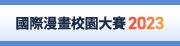CLIP STUDIO PAINT Ver.2.3.4的主要新功能(2024年1月30日公開)
Ver.2.3.4進行了下述更新。
共通
- 將圖像素材拖拽至畫布的3D圖層時,攝影機的旋轉中心與前後移動中心會變更為拖放的位置。
- 針對套用圖層蒙版的3D圖層和收納於分格邊框資料夾內的3D圖層,若設定[工具屬性]面板的[注視編輯對象]或[角度],3D素材會配置於圖層蒙版和分格邊框顯示的範圍內。
- 【iPad/iPhone/Galaxy/Android/Chromebook】[環境設定]對話方塊→[性能]中,[撤銷次數]的初始設定變更為30。在Android環境中,若[撤銷次數]大於30,會在更新的同時變更為30。
- 使用功能限制版時,不會顯示復原保存失敗的通知訊息。
- 透過[輔助工具詳細]面板,將[投影方法]設為[平行投影]的3D圖層登記為素材並進行拖拽時,會將圖像不透明部分的中心配置在拖放的位置上。
- 於背景進行保存時,能在檔案總管和Finder等OS檔案管理畫面的縮圖中正確顯示分格邊框。
- 以CLIP STUDIO顯示CLIP STUDIO ASSETS和CLIP STUDIO TIPS等網站時,透過SNS進行共享的按鈕能夠正確進行操作。
- 針對多個圖層執行[編輯]選單→[變形]時,在部分圖像超出畫布的狀態下確定變更,可在特定顯示倍率的狀態下正確呈現變形結果而不發生偏移。
- 在[漫畫透視]設為有效的3D圖層中,靠近攝影機部位的3D素描人偶操縱器能夠正確進行操作。
- 【Win/mac/iPad/Galaxy/Android/Chromebook】特定檔案的復原保存失敗時,會顯示提示訊息。
- 【iPad/iPhone/Galaxy/Android/Chromebook】轉移使用的裝置時等,在轉移後的裝置上,啟動CLIP STUDIO PAINT執行許可證認證,並透過[切換啟動]確認畫面來啟動CLIP STUDIO PAINT,能夠正確執行許可證的轉移。
- 【Galaxy/Android/Chromebook】在部分裝置上,於未登記許可證而啟動程式時顯示的畫面中,不會顯示不必要的符號。
- 【mac】在macOS 14中,使用文字工具時,於以指示器顯示目前輸入語言的狀態下,即使由CLIP STUDIO PAINT切換為其他應用程式,程式也不會強制結束。
- 【Win】操作[色彩混合]面板後,以觸控筆等在畫布上進行描畫時,能夠正確顯示描繪內容。
- 【Chromebook】在子系統更新為Android 13的Chromebook中,能使用夥伴模式。
EX/PRO
- 將3D素描人偶-Ver.1和部分3D人物素材作為子素材,為[物件縮放比例]並非100%的3D物件設定親子關係,並複製親子整體3D物件時,3D物件的配置不會發生偏移。
- 針對收納在動畫資料夾內圖層資料夾中的向量圖層,執行選擇範圍內的移動時,即使[圖層]面板和[時間軸]面板處於懸浮顯示的狀態,也能更新畫布上的顯示內容。
EX
- 透過[輔助工具詳細]面板,將3D圖層的[投影方法]設定為[平行投影],並進行[執行圖層LT轉換]時,能在維持[平行投影]的狀態下擷取線稿。
- 針對3D圖層執行[圖層LT轉換]時,不會發生圖層部分顯示破損、產生多餘雜點的狀況。
CLIP STUDIO的主要更新內容
Ver.2.3.4進行了下述更新。
共通
- 以CLIP STUDIO顯示CLIP STUDIO ASSETS和CLIP STUDIO TIPS等網站時,透過SNS進行共享的按鈕能夠正確進行操作。
CLIP STUDIO PAINT Ver.2.3.3的主要更新內容(2023年12月15日公開)
Ver.2.3.3進行了下述更新。
共通
- 【iPad/iPhone/Galaxy/Android/Chromebook】進行定期認證時,若顯示[切換啟動]或[認證裝置數量過多]的確認畫面,點擊[返回],即可顯示持有的許可證一覽。但若未登入CLIP STUDIO帳號,則不會顯示許可證。
CLIP STUDIO PAINT Ver.2.3.2的主要更新內容(2023年12月13日公開)
Ver.2.3.2的CLIP STUDIO,進行了以下更新。
共通
- 【mac】過往,在CLIP STUDIO中,啟用素材管理畫面素材文件夾的[變更名稱]等文字輸入後,若點擊文字輸入欄位,會直接確定輸入的文字,目前已修正此現象。
CLIP STUDIO PAINT Ver.2.3.1的主要更新內容(2023年12月8日)
Ver.2.3.1進行了以下修正。
共通
- 過往3D圖層中攝影機的操作基準時常位於畫布或分格邊框的中心,現已修正為當以[移動圖層]工具移動3D圖層時,也能移動攝影機的操作基準。
- 【mac】過往以雙擊變更圖層名稱等設定後,若點擊文字輸入欄位會直接確定輸入的文字,目前已修正此現象。
CLIP STUDIO PAINT Ver.2.3.0的主要更新內容(2023年12月5日)
強化網格變形【EX/PRO】
使用網格變形時,能選擇複數格頂點,流暢進行複雜的變形。
執行[編輯]選單→[變形]→[網格變形]時,在[工具屬性]面板和[輔助工具詳細]面板中,追加[追加選擇(點選)]・[追加選擇(選擇範圍)]・[變形對象上的拖拽操作]。使用這些設定和修飾鍵,能一併選擇、移動多個格頂點。
改善3D素描人偶的操作性能
- 變更操作效果,在拖拽3D素描人偶和3D人物素材的部位時,動作會更加自然。
- 拖拽舉高腳部時,能彎曲膝蓋,呈現自然的抬腿姿勢。
- 拖拽手部和前臂時,只會移動肩膀之後的部分。
- 舉起手臂時,會使腋下移動朝向身體的正面。
- 拖拽頭部時,只會移動脖子之上的部分。
- 為3D素描人偶和3D人物素材,追加能設定姿勢的操縱器。選擇前臂時會顯示操縱器,能在固定手腕位置的狀態下,旋轉手肘的位置,選擇腿根時也會顯示操縱器,能在固定腳部位置的狀態下,旋轉膝蓋的位置。
- 以動畫控制器操作3D素描人偶和3D人物素材時,能套用[工具屬性]面板的[限制關節角度]設定。
不套用透視效果的3D物件顯示【EX/PRO】
以[物件]輔助工具選擇3D圖層時,在[輔助工具詳細]面板的[攝影機]類別中,追加[投影方法]。除了向來的[透視投影]之外,還能選擇不對3D空間套用透視效果的[平行投影]。
支援讀取設定有法線貼圖的3D檔案
在3D圖層中,能顯示以材質呈現陰影和凹凸的法線貼圖。讀取設定有法線貼圖的3D素材,以及FBX格式・glTF格式・GLB格式3D檔案,就會自動套用法線貼圖。
能以鮮豔逼真的混色來建立漸層
在[編輯漸層]對話方塊和[漸層對應]對話方塊中,追加[混色模式],能選擇[直覺]等項目,與執行[修正輝度]等。若選擇[直覺 (Photoshop相容)]・[線性 (Photoshop相容)],以Adobe Photoshop文件(副檔名:psd)・Adobe Photoshop大型文件(副檔名:psb)進行檔案的讀取和寫出時,能提升相容性。在這些設定中,初始數值的[混色模式]被設為[直覺],[修正輝度]被設為[高]。
強化文字功能
- 以[文字]工具、[物件]輔助工具選擇文字圖層時,在[輔助工具詳細]面板的[字體]類別中,追加[字距微調]。
- 以[文字]工具、[物件]輔助工具選擇文字圖層時,在[輔助工具詳細]面板的[行距・對齊]類別中,追加[均勻對齊]。在開啟[配合文字框自動換行]的狀態下設定[均勻對齊],能讓每行開頭和末尾文字的配置對齊文字框的兩端。
【iPad/Galaxy/Android/Chromebook】為平板電腦版追加以固定間隔進行保存的功能
在平板電腦環境中,將[環境設定]對話方塊中[檔案]的[將畫布的復原設為有效],變更為[以固定間隔進行保存]。可以設定能以固定間隔執行保存的[保存的間隔]和[保存方法]。
【iPad/Galaxy/Android/Chromebook】平板電腦版簡約模式的UI可以左右反轉
在平板電腦環境的簡約模式中,能左右反轉操作介面。
更好操作的智慧型手機版
- 【iPhone/Galaxy/Android】在智慧型手機環境中,能免費使用的時間,由每天1小時變更為每個月30小時。
- 【Galaxy/Android】在智慧型手機環境中,若簽訂智慧型手機方案契約,能解除感應筆筆壓・旋轉・傾斜無效的限制。
Version 2.3.0的更新内容
已進行以下更新。
共通
- 以動畫控制器操作3D素描人偶和3D人物素材時,能套用[工具屬性]面板的[限制關節角度]設定。
- 為3D素描人偶和3D人物素材,追加能設定姿勢的操縱器。選擇前臂時會顯示操縱器,能在固定手腕位置的狀態下,旋轉手肘的位置,選擇腿根時也會顯示操縱器,能在固定腳部位置的狀態下,旋轉膝蓋的位置。
- 擴大3D操縱器上各項目的反應範圍,比以往更容易選取。
- 操作3D素材的旋轉操縱器時,會顯示能以滑鼠和感應筆輕鬆進行移動的方向和旋轉中心,執行旋轉時,還會顯示旋轉的角度。但若旋轉的是3D素描人偶和3D人物素材的部位,不會顯示角度。
- 在3D圖層中,能顯示以材質呈現陰影的法線貼圖。讀取設定有法線貼圖的3D素材,以及FBX格式・glTF格式・GLB格式3D檔案,就會自動套用法線貼圖。
- 讀取部分VRM格式的3D檔案時,改善手指的骨骼對應,能正確操作手指的關節。若想將新的手指骨骼對應套用至VRM格式的3D檔案,請以Ver.2.3之後的環境重新進行讀取。
- 在[編輯漸層]對話方塊和[漸層對應]對話方塊中,追加[混色模式],能選擇[直覺]等項目,與執行[修正輝度]等。若選擇[直覺 (Photoshop相容)]・[線性 (Photoshop相容)],以Adobe Photoshop文件(副檔名:psd)・Adobe Photoshop大型文件(副檔名:psb)進行檔案的讀取和寫出時,能提升相容性。在這些設定中,初始數值的[混色模式]被設為[直覺],[修正輝度]被設為[高]。
- 以[文字]工具、[物件]輔助工具選擇文字圖層時,在[輔助工具詳細]面板的[字體]類別中,追加[字距微調]。
- 以[文字]工具、[物件]輔助工具選擇文字圖層時,在[輔助工具詳細]面板的[行距・對齊]類別中,追加[均勻對齊]。在開啟[配合文字框自動換行]的狀態下設定[均勻對齊],能讓每行開頭和末尾文字的配置對齊文字框的兩端。
- 以[文字]工具、[物件]輔助工具選擇文字圖層時,在[輔助工具詳細]面板的[配合文字框自動換行]和[對齊文字框]類別中,將[文字]變更為[行距・對齊]。
- 以[文字]工具、[物件]輔助工具選擇文字圖層時,在初始狀態下,[工具屬性]面板中會顯示[配合文字框自動換行]和[均勻對齊]。
- 以[文字]工具、[物件]輔助工具選擇文字圖層時,在[輔助工具詳細]面板[相容設定]類別的[版本]中,追加[2.3.0]。在Ver.2.3之後版本中,新建輸入文字的版本初始數值會被設為[2.3.0]。
- 【iPad/iPhone/Galaxy/Android/Chromebook】改善記憶體使用量的取得方法,能在[資訊]面板中顯示更正確的數值。
- 【iPad/Galaxy/Android/Chromebook】在平板電腦環境中,將[環境設定]對話方塊中[檔案]的[將畫布的復原設為有效],變更為[以固定間隔進行保存]。可以設定能以固定間隔執行保存的[保存的間隔]和[保存方法]。
- 【iPad/Galaxy/Android/Chromebook】在平板電腦環境的簡約模式下,能左右反轉操作介面。
- 【iPad/iPhone/Galaxy/Android/Chromebook】在簡約模式下,將部分訊息的顯示方法,由對話方塊變更為彈出視窗。
- 【iPad/iPhone/Galaxy/Android/Chromebook】在工作室模式下,於[說明]選單中追加[常見問題]。
- 【iPad/Galaxy/Android/Chromebook】在平板電腦環境的簡約模式下,點擊編輯工具啟動器右端的[顯示屬性],能切換[工具屬性]的顯示・隱藏。
- 【iPad/Galaxy/Android/Chromebook】在簡約模式下,利用支援感應筆懸浮功能的裝置,於滑桿長條上進行懸浮時,不會出現反應。和以往相同,滑桿的托拽按鈕能以懸浮方式進行操作。
- 【Win】由其他應用程式將圖像複製到剪貼簿,並於CLIP STUDIO PAINT中執行[貼上]時,能維持透明資訊的應用程式已進行追加。
- 變更操作效果,在拖拽3D素描人偶和3D人物素材的部位時,動作會更加自然。
- 拖拽舉高腳部時,能彎曲膝蓋,呈現自然的抬腿姿勢。
- 拖拽手部和前臂時,只會移動肩膀之後的部分。
- 舉起手臂時,會使腋下移動朝向身體的正面。
- 拖拽頭部時,只會移動脖子之上的部分。
- 已變更設定,在讀取3D檔案時,關閉[背面剔除]。
- 利用滑鼠旋轉3D圖層的攝影機時,在以[移動圖層]工具移動3D圖層,或設定有[鏡頭位移]的狀態下,仍然能持續以畫布和分格邊框的中心為基準進行旋轉。
- 在全景被設為鎖定的狀態下,將全景素材貼上至3D圖層時,會新建3D圖層來貼上全景素材。
- 即使3D檔案內包含檔案格式無法讀取的材質,仍然可以讀取至畫布。進行讀取時,會以剔除無法讀取的材質。
- 以[物件]輔助工具選擇3D圖層時,在初始狀態下,[工具屬性]面板中會顯示[限制關節角度]。
- 針對主畫格有效的點陣圖層等,將主畫格貼上至無片段的畫格時,會和建立主畫格時相同,為無片段的範圍整體建立片段。
- 【iPad/iPhone/Galaxy/Android/Chromebook】切換為簡約模式時,設定為透光桌參照對象圖層的縮圖,會顯示為不支援的圖層。
- 【iPad/iPhone/Galaxy/Android/Chromebook】在平板電腦環境中,[環境設定]對話方塊→[性能]的[撤銷次數]初始設定被變更為100。 在智慧型手機環境中,[撤銷次數]則會於更新的同時被變更為50。
- 【iPhone/Galaxy/Android】在智慧型手機環境中,能免費使用的時間,由每天1小時變更為每個月30小時。
- 【Galaxy/Android】在Galaxy等支援筆壓感應的智慧型手機環境中,若申辦智慧型手機方案契約,能偵測觸控筆的筆壓・旋轉・傾斜。
- 變更畫布尺寸後,針對3D圖層,即使以滑鼠進行放大和旋轉等,仍然能維持中心的位置。
- 在[編輯]選單→[變更畫布基本設定]中,即使變更解析度和畫布尺寸的長寬比例,3D圖層的顯示狀態仍然不會發生錯誤。
- 針對顯示顏色被設為[灰色],且只包含網點化圖層的畫布,以[寫出設定]對話方塊進行[自動識別最佳色彩深度]設定時,如果將[將圖層的網點效果設為有效]設為關閉,會以灰色來執行寫出,不進行二值化。
- 將設為底稿的圖層登記為素材後,把該素材貼上至畫布時,不會解除底稿設定。
- 在[導航器]面板的圖像預覽中,不會顯示圖層蒙版・快速蒙版・儲存的選擇範圍等。
- 在[圖層]面板中,變更文字圖層的圖層名稱後,即使於文字圖層輸入文字,也不會變更圖層名稱。
- 選擇[文字]工具時,將[工具屬性]面板的[設定對象]設為[選擇中]並輸入文字,能夠套用[注音]和[自動直排內橫排]等設定。
- 變更[版本資訊]對話方塊的尺寸時,[複製診斷資訊]和授權資訊不會發生重疊。
- 選取複數以過去版本進行特定條件設定的文字,並進行旋轉時,文字的位置不會與輔助線發生偏差。
- 以[平面化影像並寫出]來寫出圖像時,即使未透過[寫出設定]對話方塊顯示[設定浮水印]對話方塊來設定浮水印圖像,仍然能保存變更後的設定。
- 針對畫布長寬比例差異較大的作品,進行[寫出縮時攝影]時,能夠正確執行寫出。
- 以[平面化影像並寫出]來寫出圖像時,透過[寫出設定]對話方塊顯示[設定浮水印]對話方塊,設定[不透明度]並點擊[OK],能正確保存[不透明度]的設定。
- 針對[時間軸]面板的影片軌道和音頻軌道,無法將無片段的畫格貼上主畫格。
- 將素材大量登記至[素材]面板上時,即使拖拽素材一覽的捲軸來滾動向下方,滾動位置也不會移動至上端。
- 以[單位]被設為[px]的畫布製作圖層範本素材,並將它貼上至畫布時,能正確執行放大・縮小。
- 以CLIP STUDIO PAINT Ver.1.10.3之前版本完成的作品,也能利用夥伴模式的Webtoon預覽。
- 在[時間軸]面板上,針對片段執行拖拽移動和延長的途中,拖拽中的位置不會消失。
- 在[CLIP STUDIO PAINT使用準備]對話方塊中,顯示切換啟動或認證裝置數量過多的訊息時,即使在未登入的狀態下點擊[返回],許可證一覽中仍然會顯示許可證。
- 【iPad/iPhone/Galaxy/Android/Chromebook】透過[寫出縮時攝影]對話方塊顯示[設定浮水印]對話方塊,以手指操作變形節點時,不會發生預期之外的位置移動。
- 【iPad/iPhone/Galaxy/Android/Chromebook】在簡約模式下,即使於下載筆刷素材的途中關閉畫布,筆刷一覽中,顯示仍然會切換為下載完成的狀態。
- 【iPad/Galaxy/Android/Chromebook】在平板電腦環境中,於簡約模式下選擇尺規圖層,點擊[圖層]面板選單來顯示的選單,會顯示在尺規圖層的位置上。
- 【iPad/iPhone】即使切換虛擬鍵盤的語言或關閉虛擬鍵盤,輸入游標仍然不會移動到文章的最前端。
- 【Galaxy/Android】在摺疊式智慧型手機環境中,點擊[環境設定]對話方塊→[摺疊式智慧型手機裝置設定],將設定由[平板電腦]切換為[智慧型手機],並重新啟動CLIP STUDIO PAINT後,由工作室模式切換為簡約模式來顯示[色彩]面板時,能顯示適用於智慧型手機的[色彩]面板。
- 【Galaxy/Android】在智慧型手機環境的Dex模式下,於簡約模式和工作室模式之間進行切換後,也能切換創意進度條的設計。
- 【Galaxy/Android】在智慧型手機環境的Dex模式下,利用智慧型手機方案時,顯示體驗繪畫模式說明的對話方塊中,能正確顯示內容。
- 【Win】由部分應用程式將圖像複製到剪貼簿,並於CLIP STUDIO PAINT中執行[貼上]時,能貼上至預期中的位置。
- 【mac】在macOS 14之後的環境中,包含從應用程式框架中分離的懸浮顯示畫布在內,開啟複數畫布時,不會因為預期之外的操作而切換執行中的視窗。
- 【Android】在智慧型手機環境中,於免費使用時間結束後立即儲值創意,即使顯示畫布並點擊OS導航列的[返回],仍然不會再次顯示儲值畫面。
- 移動[配合文字框自動換行]被設為有效的文字後,即使執行[撤銷],文字仍然不會消失。
EX/PRO
- 執行[編輯]選單→[變形]→[網格變形]時,在[工具屬性]面板和[輔助工具詳細]面板中,追加[追加選擇(點選)]・[追加選擇(選擇範圍)]・[變形對象上的拖拽操作]。使用這些設定和修飾鍵,能一併選擇、移動多個格頂點。
- 執行[編輯]選單→[變形]→[網格變形]時,[工具屬性]面板的[橫格頂點數]和[縱格頂點數]最大能設為「20」。
- 執行[編輯]選單→[變形]→[網格變形]並確定變形後,下一次執行[網格變形]時,會維持過去確定的[橫格頂點數]和[縱格頂點數]設定。
- 以[物件]輔助工具選擇3D圖層時,在[輔助工具詳細]面板的[攝影機]類別中,追加[投影方法]。除了向來的[透視投影]之外,還能選擇不對3D空間套用透視效果的[平行投影]。
- 能針對複數3D素材統一設定親子關係。複選想設為子物件的3D素材,並在[輔助工具詳細]面板的[物件清單]中,拖放至主物件上,就能完成設定。
- 登記3D物件素材時,會保存進行登記時的背面剔除設定。若想在讀取3D物件素材時套用剔除設定,必須利用Ver.2.3之後的環境。
- 登記3D物件素材時,能套用[輔助工具詳細]面板[物件清單]中變更的元件名稱。
- 在[對白框]工具中,追加[長方形對白框]輔助工具。
- 選擇[圖層]選單→[新圖層]→[漸層]時,會顯示[編輯漸層]對話方塊。此外,在[圖層檢索]面板中點擊[新漸層]時,也會顯示[編輯漸層]對話方塊。
- 在[自動動作]面板中,登記新建漸層圖層的操作時,能保存漸層的設定。切換勾選[自動動作]面板的設定,也能換[編輯漸層]對話方塊的顯示。
- 針對3D物件素材設定親子關係,並一併進行複選後,能以[工具屬性]面板變更[物件縮放比例]。之後只要執行[撤銷],即可正確恢復為原先的狀態。
- 以往,針對由點陣圖層轉換為向量圖層的圖像等,以[向量線連結]輔助工具執行線條的連結時,偶爾會結束應用程式,目前已改善此狀況。
- 【Win】以[物件]輔助工具選擇3D圖層,並於[輔助工具詳細]面板的[物件清單]變更親子關係時,即使以手指進行操作,仍然能正確運作。
EX
- 針對包含被鎖定圖層的跨頁頁面,無法執行[變更為單頁]。
- 針對複數頁面執行[一併處理]時,即使途中發生失敗,仍然不會對錯誤的檔案執行處理。
- 將[頁面管理]選單→[頁面的排序方法]設為[Ctrl+拖拽]時,能以[Ctrl]+[Alt]鍵+拖拽來複製頁面。
- 在[檔案]選單→[寫出動畫]→[輸出動畫膠片]中,將[輸出動畫資料夾外的圖層]設為開啟時,不會輸出動畫資料夾之外資料夾中的動畫資料夾。
- 在[檔案]選單→[寫出動畫]→[輸出動畫膠片]中,將[輸出動畫資料夾外的圖層]和[輸出動畫膠片中的底稿]設為開啟時,不會輸出出動畫資料夾之外資料夾中的底稿圖層。
- 在[檔案]選單→[寫出動畫]→[輸出動畫膠片]中,將[輸出動畫資料夾外的圖層]設為開啟時,能套用不包含動畫資料夾的資料夾不透明度和混合模式。
CLIP STUDIO的主要更新內容
Ver.2.3.0進行了下述更新。
共通
- 【Win/mac/iPad/Galaxy/Android/Chromebook】將CLIP STUDIO中[CLIP STUDIO SHARE]的配置,由[服務]變更為[輸出・公開]。此變更不包括智慧型手機環境。
- 將素材大量登記至[素材]面板上時,即使拖拽素材一覽的捲軸來滾動向下方,滾動位置也不會移動至上端。
- 【iPad/iPhone】即使切換虛擬鍵盤的語言或關閉虛擬鍵盤,輸入游標仍然不會移動到文章的最前端。
CLIP STUDIO PAINT Ver.2.2.2的更新內容(2023年10月31日公開)
Ver.2.2.2進行了下述更新。
共通
-
以VRM格式讀取3D檔案時,能利用操縱器旋轉頭部。
-
以VRM格式讀取3D檔案時,會刪除不必要的頂點和材質質感。
-
【iPad/iPhone/Galaxy/Android/Chromebook】可切換顯示・隱藏記憶體使用量警告的通知訊息。在工作室模式中,能以[環境設定]對話方塊→[性能]的[記憶體使用量警告]進行設定,簡約模式中則能以[環境設定和說明]的[記憶體使用量警告]進行設定。
-
以VRM格式讀取3D檔案時,[輔助工具詳細]面板[環境]類別的[渲染設定]對話方塊中,[附加輪廓線]和[背面剔除]會被設為關閉。
-
以VRM格式讀取3D檔案來新建3D圖層時,3D人物的實體模擬會被設為關閉。
-
對3D圖層執行[注視編輯對象]時,即使以[移動圖層]工具移動圖層,或將圖像素材貼上至畫布,編輯對象仍然會被移動至畫布或分格邊框的中央。
-
執行[編輯]選單→[變更圖像解析度]時,若將[插補方法]設定為[超解析度化],可以在變更處理的途中進行取消。
-
編輯3D圖層並以操縱器旋轉3D素材時,若和Ver.2.2之前的環境相同,順著操縱器的軌道滑動執行操作,能更輕鬆地完成調整。
-
以[移動圖層]工具等拖拽選擇範圍的內側時,[圖層]面板和[時間軸]面板的縮圖會進行更新。
-
【iPad/iPhone/Galaxy/Android/Chromebook】在簡約模式的[素材]面板中,會顯示添加有[筆刷形狀]標籤的圖像素材。此外,即使在簡約模式下選擇[素材]面板中的[所有素材]→[圖像素材],也不會顯示工作室模式下[素材]面板中[所有素材]→[圖像素材]→[筆刷]中收錄的素材。
-
若畫布中包含相容於Ver.1.5的3D圖層版本相容資訊,以平板電腦或智慧型手機執行編輯並保存後,重新開啟檔案時,能在[圖層]面板上正確顯示3D圖層的鎖定狀態。
-
以Ver.2.2之前環境建立的體型素材,能夠正確執行讀取。
-
畫布中包含帶有特殊設定的文字圖層時,即使以Ver.2.2之前版本保存進行,在Ver.2.2.0中開啟並旋轉文字,文字仍然不會被錯誤地裁切。
-
讀取用CLIP STUDIO MODELER製作的3D物件素材時,不會顯示所有元件,只會顯示初始佈局中設定的項目。
-
透過[平面化影像並寫出]來寫出圖像時,即使在[寫出設定]對話方塊中,將[顯示顏色]設為[CMYK顏色],並顯示[設定浮水印]對話方塊以讀取浮水印圖像,預覽中仍然會顯示浮水印圖像。
-
在[時間軸]面板中調整開始畫格和結束畫格的位置,使片段長度配合畫格進行變更時,能夠立即更新片段的顯示。
-
即使將[設定修飾鍵]對話方塊的[點選中鍵]設定為[無]以外的項目,仍然可以透過按住滑鼠滾輪並進行拖拽的方式操作3D圖層。
-
即使將包含圖層蒙版的圖層貼上至動畫膠片並進行變形,仍然不會發生圖層出現部分缺損的狀況。
-
將[環境設定]對話方塊的[追加圖層時追加指定膠片]設為開啟時,若執行[圖層]選單→[組合顯示圖層的複製],在動畫資料夾的正下方位置建立圖層,[時間軸]面板上會追加指定膠片。
-
針對VRM格式的3D人物,執行物件啟動器的[將模型設置在地面上],能使人物接地。
-
讀取未設定[標題]或[作者名稱]的VRM格式3D檔案時,若新建[物品庫]面板的物品名稱和3D圖層,圖層名稱和3D圖層的物件清單中,會顯示檔案名稱。
-
將[移動圖層]工具的[保留原圖像]設為開啟時,即使在無法將指定膠片追加至[時間軸]面板的狀態下進行拖拽,仍然不會連續顯示訊息。
-
【iPad/iPhone/Galaxy/Android/Chromebook】以[物件]輔助工具選擇檔案物件圖層,並透過[工具屬性]面板的[變更檔案]來顯示選擇檔案的對話方塊後,設定為檔案物件圖層的檔案上會顯示勾選圖示。
-
【iPad/iPhone/Galaxy/Android/Chromebook】透過[平面化影像並寫出]來寫出圖像時,以[寫出設定]對話方塊顯示[設定浮水印],並利用節點操作預覽的浮水印圖像,能在正確的位置上停止動作。
-
【iPad/iPhone/Galaxy/Android/Chromebook】在簡約模式中,不會針對圖層連續執行部分命令2次以上。
-
【iPad/Galaxy/Android/Chromebook】在平板電腦環境中,於簡約模式下關閉所有畫布,並選擇選單中的[環境設定和說明],點擊[說明]的各個項目時,能夠正確進行運作。
-
【iPhone/Galaxy/Android】在智慧型手機環境中,若畫布為縱長的狀態,透過[寫出縮時攝影]對話方塊顯示[設定浮水印]對話方塊時,預覽中能正確地顯示配置。
-
【Win/mac】開啟CLIP STUDIO進行登出後,即使啟動CLIP STUDIO PAINT,在[環境設定]對話方塊中點擊[OK],顯示CLIP STUDIO時仍然會維持登出的狀態。
-
【iPad/iPhone】透過作業系統的照片和檔案應用程式,複製Adobe Photoshop文件(副檔名:psd)・BMP・TGA等各種格式的檔案時,可以在CLIP STUDIO PAINT中執行[貼上]。
-
【iPad/iPhone】點擊文字圖層或對白框圖層的文字後,即使執行[貼上],也能維持複製到剪貼簿中的內容。
-
【iPad/iPhone】在[寫出縮時攝影]對話方塊中設定浮水印後,即使關閉並重新啟動CLIP STUDIO PAINT,執行[寫出縮時攝影]時,仍然能夠正確顯示浮水印。
-
【iPad/iPhone】在iPadOS 17和iOS 17環境中,輸入文字時,輸入欄位不會被隱藏在虛擬鍵盤的下方。
-
【iPad】即使在作業系統的設定中將[顯示使用 Apple Pencil 的效果]設為開啟,以感應筆長按3D圖層的物件清單後,仍然可以執行物件的拖放。
EX/PRO
-
複製設定有親子關係的3D素材或元件時,能夠複製到相同的位置上。選擇複數3D素材或元件並進行複製時,若複製的3D素材或元件之間有直接的親子關係,將維持該親子關係。
-
如果在3D圖層上選擇設有親子關係的複數3D素材或元件,並以軌道操縱器執行縮放,能夠同步縮放設有親子關係的元件。
-
將[環境設定]對話方塊的[貼上至膠片的方法]設為[貼上至選擇中的圖層]時,對向量圖層執行貼上的位置不會發生偏移。
-
將[環境設定]對話方塊的[貼上至膠片的方法]設為[貼上至選擇中的圖層]時,即使把包含圖層蒙版的向量圖層貼上至動畫資料夾內的向量圖層,仍然能夠顯示貼上的內容。
-
在[輔助預覽]面板的圖像一覽中選擇圖像,並以[輔助預覽]面板的[至上一圖像]或[至下一圖像]來切換圖像預覽所顯示的圖像後,顯示圖像一覽時,圖像預覽中的圖像會顯示為被選取的狀態。
-
【iPad/iPhone/Galaxy/Android/Chromebook】在簡約模式中,即使將3D素描人偶和設有親子關係的3D素材配置在同一個3D圖層中,包含複數3D圖層在內,仍然無法編輯3D圖層。
-
【Galaxy/Android/Chromebook】在[輔助預覽]面板中, 將[從照片圖庫讀取]的名稱變更為[從儲存空間讀取]。[輔助預覽]面板選單中的[從照片圖庫讀取]也進行了相同的修正。
EX
-
在[新建光澤圖層]對話方塊中,設定光澤圖層的顏色時,顏色會套用至預覽。
CLIP STUDIO PAINT Ver.2.2.1的主要新功能(2023年9月29日公開)
Ver.2.2.1已修正下列問題。
共通
- 【Win】保存新建立的畫布後,若立即開始進行編輯,應用程式的操作會發生延遲。
CLIP STUDIO PAINT Ver.2.2.0的主要更新內容(2023年9月26日)
強化3D功能
- 提升操作性,能讓3D素描人偶手持道具等,設定3D素材之間的親子關係。【EX/PRO】
- 在[輔助工具詳細]面板的[物件清單]類別中,可以設定3D素材之間的親子關係。被設為子物件的3D素材,位置會配合被設為主物件的3D素材進行移動。如果被設為主物件的3D素材是3D素描人偶或3D人物,指定[從屬的部位],可以讓身體的特定部位和3D素材同步進行移動。
- 3D素描人偶的體型能進行更詳細的設定
- 在[變更3D素描人偶的體型]中,能進行比以往更詳細的調整。選擇[肩]時,除了以往的肩寬之外,還能設定肩膀的厚度,選擇[腿]時,可以分別調整[大腿]和[小腿],[軀幹]、[手臂]、[腰部]也能進行細節調整。
- 支援VRM檔案的讀取
- 支援讀取VRM格式的3D檔案。支援的VRM格式版本為0.0和1.0。讀取VRM格式的3D檔案後,會自動設定骨骼對應,能以和3D人物相同的方式設定姿勢,晃動物件的設定也會被替換為物理設定。表情部分無法進行變更。
提升輔助預覽的操作性【EX/PRO】
在[輔助預覽]面板中追加[圖像一覽]。點擊後,會以一覽的方式顯示[輔助預覽]面板中登記的圖像。
浮水印設定功能
- 以[平面化影像並寫出]寫出圖像時,能將任意圖像設定為浮水印。
- 以[寫出縮時攝影]寫出影片時,能將任意圖像設定為浮水印。若使用平板電腦或智慧型手機,能以工作室模式來進行浮水印的設定。
【iPad/iPhone/Galaxy/Android/Chromebook】能以簡約模式輕鬆試用、顯示ASSETS的推薦素材
透過簡約模式畫面追加新的筆刷等素材時,能不啟動瀏覽器,直接在應用程式中顯示CLIP STUDIO ASSETS的推薦素材。為初次進行數位作畫的用戶嚴選容易使用的人氣素材,有助於更加輕鬆地進行活用。
自動翻譯從CLIP STUDIO ASSETS下載的素材名稱
透過ASSETS下載的素材,能套用自動翻譯的名稱。自動翻譯的套用,能於ASSETS[設定]中的[下載時的素材名稱]進行設定。
能配合圖像解析度的變更來執行超解析度化
執行[編輯]選單→[變更圖像解析度]時,能在[插補方法]中選擇[超解析度化]。超解析度化指的是在放大圖像時,能填補細節來提升視覺上解析度感受的功能。
改善動畫功能
- 在[環境設定]對話方塊的[動畫]中,追加[追加圖層時追加指定膠片]。設為開啟後,在動畫資料夾中追加圖層的同時,會在[時間軸]面板上指定膠片。
- 在[環境設定]對話方塊的[動畫]中,追加[刪除・移動圖層時刪除指定膠片]。設為開啟後,在動畫資料夾內刪除圖層的同時,會在[時間軸]面板上刪除指定膠片。
- 在[環境設定]對話方塊的[動畫]中, 追加[貼上至膠片的方法]。選擇[貼上至選擇中的圖層]後,會對選擇的動畫膠片執行[貼上]。
- 在[環境設定]對話方塊的[動畫]中, 追加[自動延長片段長度]。設為開啟後,片段會配合[時間軸]面板中結束畫格的移動來進行延長,而延長2D攝影機資料夾和圖層資料夾等的片段時,也會延長內部圖層的片段。
Version 2.2.0的更新内容
已進行以下更新。
共通
- 在[變更3D素描人偶的體型]中,能進行比以往更詳細的設定。選擇[肩]時,除了以往的肩寬之外,還能設定肩膀的厚度,選擇[腿]時,可以分別設定[大腿]和[小腿],[軀幹]、[手臂]、[腰部]也同樣能進行細節調整。
- 以[寫出縮時攝影]寫出影片時,能將任意圖像設定為浮水印。若使用平板電腦或智慧型手機,能以工作室模式來進行浮水印的設定。
- 以[平面化影像並寫出]寫出圖像時,能將任意圖像設定為浮水印。
- 執行[編輯]選單→[變更圖像解析度]時,能在[插補方法]中選擇[超解析度化]。在[變更圖像解析度]的同時,將執行[超解析度化]。
- 在[環境設定]對話方塊的[動畫]中,追加[追加圖層時追加指定膠片]。設為開啟後,在動畫資料夾中追加圖層的同時,會在[時間軸]面板上指定膠片。
- 在[環境設定]對話方塊的[動畫]中,追加[刪除・移動圖層時刪除指定膠片]。設為開啟後,在動畫資料夾內刪除圖層的同時,會在[時間軸]面板上刪除指定膠片。
- 在[環境設定]對話方塊的[動畫]中, 追加[貼上至膠片的方法]。選擇[貼上至選擇中的圖層]後,會對選擇的動畫膠片執行[貼上]。
- 在[環境設定]對話方塊的[動畫]中, 追加[自動延長片段長度]。設為開啟後,片段會配合[時間軸]面板中結束畫格的移動來進行延長,而延長2D攝影機資料夾和圖層資料夾等的片段時,也會延長內部圖層的片段。
- 播放[時間軸]面板時,處理的負擔比以往更小。
- 支援讀取VRM格式的3D檔案。支援的VRM格式版本為0.0和1.0。讀取VRM格式的3D檔案後,會自動設定骨骼對應,能以和3D人物相同的方式設定姿勢,晃動物件的設定也會被替換為物理設定。表情部分無法進行變更。
- 將glTF格式的檔案讀取至3D圖層中時,能比以往更加正確地呈現鏡面反射。
- 透過應用程式,以瀏覽器開啟CLIP STUDIO ASSETS時,能維持登入的狀態。
- 削減[保存版本相容資訊]時需要的檔案容量。針對已保存版本相容資訊的檔案,若想削減檔案的容量,請先刪除版本相容資訊,再重新保存版本相容資訊。在[環境設定]對話方塊的[版本相容資訊的保存]中,能變更保存方法的設定。
- 【iPad/iPhone/Galaxy/Android/Chromebook】透過簡約模式畫面追加新的筆刷等素材時,能夠不啟動瀏覽器,直接在應用程式中顯示CLIP STUDIO ASSETS的推薦素材。針對選單命令的名稱進行以下變更。
- 將[素材]面板選單中的[尋找新素材]變更為[追加推薦的素材]。
- 將[素材]面板選單中的[尋找新筆刷]變更為[追加推薦的筆刷]。
- 將[選擇色板]對話方塊的[尋找新組合]變更為[追加推薦的組合]。
- 【iPad/iPhone/Galaxy/Android/Chromebook】在簡約模式的圖層詳細選單中,追加[清除圖層]。能一口氣清除圖層中的所有描繪內容。
- 【iPad/iPhone/Galaxy/Android/Chromebook】變更簡約模式中說明的顯示方法。能透過[選單]的[環境設定和說明]進行顯示。
- 【iPad/iPhone/Galaxy/Android/Chromebook】針對簡約模式的圖層縮圖,提升部分顯示圖示的辨識性。
- 【iPad/iPhone/Galaxy/Android/Chromebook】若應用程式在未保存畫布的狀態下結束,下一次啟動時會顯示相關訊息。
- 【Win/mac/iPad/Galaxy/Android/Chromebook】畫布的復原檔案保存失敗時,會顯示錯誤訊息。
- 【iPad/iPhone/Galaxy/Android/Chromebook】若記憶體使用量超過一定程度,會顯示警告訊息。
- 【iPad/iPhone/Galaxy/Android/Chromebook】在能於[啟動初始化]對話方塊進行初始化的項目中,追加[刪除備份檔案]。
- 【iPad/iPhone/Galaxy/Android/Chromebook】若裝置的儲存空間可用容量小於6GB,啟動應用程式時會顯示相關訊息。
- 【iPad/Galaxy/Android/Chromebook】在平板電腦環境中,針對建立復原畫布時會顯示的訊息,能設定不再次顯示。
- 【iPad/Android/Chromebook】在平板電腦環境中,初始化[啟動初始化]對話方塊的[重新顯示資訊],並再次啟動程式時,會顯示選擇簡約模式和工作室模式的畫面。
- 【Android/Chromebook】在Android11之後的裝置中,共有作品時,會顯示縮圖圖像。
- 【iPad】在[環境設定]對話方塊的[描繪工具]中,追加[顯示預測筆劃]。若設為開啟,會暫時顯示描繪中預測的筆劃,可能會改善快速描繪時發生的延遲。
- 於許可證畫面中進行登入時,若只持有1個可以利用的許可證,則無須選擇許可證,能直接啟動CLIP STUDIO PAINT。
- 使用[文字]工具或[物件]輔助工具選擇文字圖層時,[輔助工具詳細]面板中[顯示調整大小節點處]的設定會被保存至工具中,下次使用工具時,也能以相同設定進行利用。
- CLIP STUDIO的備份應用程式設定中,也會保存[自動陰影]對話方塊中登記的預設。
- 編輯3D圖層時,若以操縱器旋轉3D素材,確認操縱器的角度不會因為操作方法而發生變化,能維持以物件為中心的狀態,像是描繪圓弧般移動游標來操作旋轉。
- 以[物件]輔助工具選擇3D圖層時,[輔助工具詳細]面板和[工具屬性]面板的[同步攝影機前進・後退]和[限制關節角度]設定會被保存至工具。下次使用工具時,也能以相同設定進行利用。
- 在[環境設定]對話方塊中,將[透光桌]的名稱變更為[動畫]。除了以往的操作之外,今後還能執行動畫膠片或[時間軸]面板的相關設定。
- 在動畫資料夾內變更圖層名稱時,若同一個資料夾內存在相同名稱的圖層,會顯示相關訊息。
- 【iPad/iPhone/Galaxy/Android/Chromebook】在簡約模式中,改善登入畫面的設計。
- 【iPad/iPhone/Galaxy/Android/Chromebook】在簡約模式中,將3D素描人偶追加至畫布時,會自動調整畫布的顯示位置和倍率,讓配置的3D素描人偶能出現在畫面範圍內。
- 在3D圖層中,即使配置複數3D素材,也能正確選擇以[物件]輔助工具點擊的3D素材。
- 複製3D圖層並貼上至尺寸不同的畫布,或變更包含3D圖層畫布的尺寸時,不會自動設定鏡頭位移。
- 針對在[輔助工具詳細]面板中將[將標點符號字寬設為半形]設為開啟的文字,當使用節點變更文字的長寬比時,特定符號和其他文字不會重疊。
- 透過CLIP STUDIO的作品管理畫面下載作品時,能正確顯示[傳輸管理]對話方塊中的進度。
- 在動畫資料夾內變更圖層名稱後,即使於[時間軸]面板中切換編輯的時間軸,仍然會顯示變更後的圖層名稱。
- 若以[物件]輔助工具的[工具屬性]面板,將[追加選擇]設定為[切換選擇狀態],點擊處於選擇狀態下的文字時,能更輕鬆地解除選擇狀態。
- 針對動畫資料夾內的圖層,執行[編輯]選單→[自動陰影]後,會建立收納參照來源圖層和陰影圖層的圖層資料夾,在畫布上會顯示自動陰影的描繪內容。
- 選擇動畫資料夾中片段的第一個畫格,並執行[時間軸]面板的[刪除指定膠片]後,若先以[撤銷]來取消[刪除指定膠片]的操作,再執行[重做],能套用正確的操作內容。
- 時間軸中結束畫格的設定,不會造成影片無法寫出的現象。
- 執行[編輯]選單→[自動陰影]時,不會參照隱藏的圖層。
- 【iPad/iPhone/Galaxy/Android/Chromebook】在簡約模式中,即使於文字輸入欄位上進行滑動,輸入游標也不會移動到尾端。
- 【iPad/iPhone/Galaxy/Android/Chromebook】在簡約模式中,即使顯示色板選擇畫面,並同時下載複數色板素材,也能正確顯示下載的待機狀態。
- 【iPad/iPhone/Galaxy/Android/Chromebook】在簡約模式中,即使切換功能,無效的項目名稱仍然會以灰色進行顯示。
- 【iPad/Galaxy/Android/Chromebook】在平板電腦環境中,點擊作品檔案,以簡約模式啟動CLIP STUDIO PAINT時,在顯示對話方塊後,仍然會顯示通知檔案狀態的訊息。
- 【iPad/Galaxy/Android/Chromebook】在平板電腦環境中,即使變更CLIP STUDIO中作品管理畫面或素材管理畫面的顯示,設定也不會恢復為初始狀態。
- 【mac/iPad/iPhone】能正確切換顯示命令列和選單命令中[貼上]的有效・無效。
- 【iPad/Galaxy/Android】在平板電腦環境中,點擊推播通知後,啟動應用程式時會顯示CLIP STUDIO的通知內容。
- 【iPad/iPhone】在CLIP STUDIO作品管理畫面的[雲端]中,能顯示呈現離線狀態的畫面。
- 【Galaxy/Android】將[環境設定]對話方塊的[顯示預測筆劃]設為開啟時,能正確執行[點筆]輔助工具的描繪。
- 【Galaxy/Android】在Android13之後的環境中,能將來自CLIP STUDIO PAINT的通知設定為開啟。
- 【Win】同時以手指和感應筆進行輸入時,描繪內容不會發生錯誤。
- 【mac】關閉彈出視窗後,筆刷游標不會發生閃爍。
- 【mac】顯示複數對話方塊時,即使點擊對話方塊來顯示選擇檔案的對話方塊,選擇檔案的對話方塊也不會重疊顯示於其他對話方塊的下方。
- 【iPad】使用Split View或Slide Over時,能貼上由其他應用程式複製到剪貼簿中的內容。
- 【iPad】簡約模式的文字輸入欄位,能以隨手寫功能進行文字的輸入。
EX/PRO
- 在[輔助工具詳細]面板的[物件清單]類別中,可以設定3D素材之間的親子關係。被設為子物件的3D素材,位置會配合被設為主物件的3D素材進行移動。如果被設為主物件的3D素材是3D素描人偶或3D人物,指定[從屬的部位],可以讓身體的特定部位和3D素材同步進行移動。
- 在[輔助工具詳細]面板的[配置]中,刪除物件清單。以[物件]輔助工具等選擇的3D素材,能繼續透過[配置]類別來進行配置。以往的[平行光]和[環境光]設定,能於[光源]類別進行。
- 讀取至3D圖層中的3D模組,能登記為3D物件素材。Ver.2.2以上版本,支援以CLIP STUDIO PAINT進行登記的3D物件素材。透過CLIP STUDIO ASSETS下載的3D素材,和以Ver.2.2之前畫布讀取的3D模組,雖然能登記至[素材]面板,但無法於CLIP STUDIO ASSETS進行公開。
- 以[物件]輔助工具選擇3D圖層時,在[輔助工具詳細]面板的[攝影機]類別中,追加[使注視點距離配合編輯對象]。設為開啟後,在畫布上點擊3D素材來切換編輯對象時,能配合攝影機與編輯對象之間的距離,自動調整注視點的位置。
- 以[物件]輔助工具選擇3D圖層時,在[輔助工具詳細]面板中,追加[滑鼠・手勢]類別。能將3D圖層的操作分配至滑鼠和觸控手勢。透過以往[操作]類別中的[以手勢操作攝影機],也能執行[滑鼠・手勢]類別的設定。
- 在[輔助預覽]面板中追加[圖像一覽]。點擊後,會以一覽的方式顯示[輔助預覽]面板中登記的圖像。
- 透過[檢視]選單→[色彩設定檔]→[預覽],預覽色彩設定檔時,也能套用至[導航器]面板。
- 圖像素材和範本素材中,3D圖層若包含非自製的3D素材和未以[檔案]選單讀取的3D模組,素材將無法公開至CLIP STUDIO ASSETS。
- 讀取[輔助預覽]面板的圖像時,以往圖像會被追加到最尾端,但今後將追加至目前顯示圖像之後一個位置。
- 變更縮小[輔助預覽]面板寬度時,會被隱藏的按鈕。將以[讀取]・[讀取相機攝影]・[在畫布中開啟圖像]的順序進行隱藏。
- 能在2D攝影機資料夾中插入快速蒙版。
- 選擇動畫資料夾內的圖層時,若選擇[選擇範圍]選單→[快速蒙版],會在動畫資料夾上建立快速蒙版。
- 選擇被鎖定的動畫資料夾內的圖層時,若選擇[選擇範圍]選單→[快速蒙版],會在該資料夾上建立快速蒙版。
- 以[透視尺規]輔助工具建立透視尺規時,輔助線的位置不會發生偏移。
- 在[透視尺規]輔助工具的[工具屬性]面板中,將[追加消失點]設為開啟並建立透視尺規時,能以符合預期的方向建立輔助線。
- 在部分狀況中,針對大尺寸畫布執行[編輯]選單→[色調補償]→[色調反轉]時,不會花費過多時間。
- 將複數顯示顏色為黑白的圖像素材設為筆刷前端形狀,來描繪向量線條時,執行變形和編輯的時間比以往更短。
CLIP STUDIO的主要更新內容
Ver.2.2.0進行了下述更新。
共通
- 透過應用程式,以瀏覽器開啟CLIP STUDIO ASSETS時,能維持登入的狀態。
- 【Win】能以Edge執行CLIP STUDIO的網頁顯示。
- 透過CLIP STUDIO的作品管理畫面下載作品時,能正確顯示[傳輸管理]對話方塊中的進度。
CLIP STUDIO PAINT Ver.2.1.6的更新內容(2023年9月19日公開)
- 【iPad/iPhone】在iPadOS 17和iOS 17環境中,能正確顯示文字圖層。
CLIP STUDIO PAINTVer.2.1.4的主要新功能(2023年8月30日公開)
已修正下列問題。
共通
- 以往,開啟Photoshop格式(副檔名:PSD・PSB)檔案時,可能會發生強制結束的狀況,目前已修正此問題。
CLIP STUDIO PAINT Ver.2.1.3的主要更新內容(2023年8月29日公開)
Ver.2.1.3進行了下述更新。
共通
-
【iPad/iPhone/Galaxy/Android/Chromebook】在簡約模式選單中,將[共有圖像]的名稱變更為[寫出圖像]、[共有縮時攝影]的名稱變更為[寫出縮時攝影]。
-
【Galaxy/Android/Chromebook】進行作品的共享時,可以和其他應用程式進行協作。在[寫出圖像]和[寫出縮時攝影]的輔助選單中選擇[共有],即可選取要進行協作的應用程式。若選擇[保存至裝置內],能將作品保存至裝置內。
-
在部份環境中,可以透過CLIP STUDIO ASSETS下載素材。
-
在字體一覽的[最近使用的字體]中,若將顯示的字體從裝置內中刪除,[最近使用的字體]中顯示的字體可能會少於10筆。
-
以[寫出縮時攝影]寫出影片,影像不會發生錯誤。
-
【iPad/iPhone/Galaxy/Android/Chromebook】利用簡約模式時,從CLIP STUDIO ASSETS下載素材後,可以立即執行操作。
-
【iPad/iPhone/Galaxy/Android/Chromebook】利用簡約模式時,在文字輸入欄位中輸入泰文的「ำ」,按下左邊的方向鍵後,輸入游標能移動到「ำ」的左側。
-
【iPad/iPhone/Galaxy/Android/Chromebook】利用簡約模式時,在文字輸入欄位中按下方向鍵,能以1個文字為單位來移動輸入游標。
-
【iPad/iPhone/Galaxy/Android/Chromebook】利用簡約模式時,即使使用特定工具,仍然能[左右反轉]顯示。
-
【iPad/iPhone/Galaxy/Android/Chromebook】利用簡約模式時,即使在下載色板素材的途中關閉色板選擇畫面,仍然不會下載為預料之外的色板。
-
【iPad/iPhone/Galaxy/Android/Chromebook】利用簡約模式時,以[素材]面板追加3D素材並執行編輯後,仍然能夠進行保存。
-
【iPad/iPhone/Galaxy/Android/Chromebook】利用簡約模式時,若在點擊圖層後顯示的選單中選擇[邊緣效果],並透過[邊緣顏色]畫面的[色板]下載CLIP STUDIO ASSETS的色板,能夠正確執行色板的下載。
-
【iPad/iPhone/Galaxy/Android/Chromebook】利用簡約模式時,[素材]面板[下載一覽]中顯示的素材集縮圖能夠正確顯示,四角不會發生缺損。
-
【Win/mac】即使在同時啟動CLIP STUDIO和CLIP STUDIO PAINT的狀態下,執行CLIP STUDIO作品管理畫面的[立即同步],編輯內容也能套用至CLIP STUDIO雲端。
-
【iPad/iPhone】利用簡約模式的文字輸入欄位時,若點擊未確定範圍的外側,輸入游標的移動位置會維持在未確定的範圍之內。
-
【Galaxy/Android】在部分裝置中,能正確執行特定檔案的[寫出縮時攝影]。
EX/PRO
-
選擇3D圖層時,設定[輔助工具詳細]面板的[鏡頭位移]後,即使執行[修正為垂直],或在將[滾動角度]設為「0」之外的狀態下執行[重置修正],攝影機旋轉的基準位置仍然不會發生變化。
CLIP STUDIO Ver.2.1.3的主要更新內容
Ver.2.1.3進行了下述更新。
共通
- 【Win】CLIP STUDIO的網頁顯示方式,能由Edge和Internet Explorer進行選擇。
- 以CLIP STUDIO作品管理畫面下載作品的歷史紀錄時,作品管理畫面中能正確顯示作業時間。
- 【Win/mac】即使在同時啟動CLIP STUDIO和CLIP STUDIO PAINT的狀態下,執行CLIP STUDIO作品管理畫面的[立即同步],編輯內容也能套用至CLIP STUDIO雲端。
EX
- 即使以CLIP STUDIO PAINT編輯曾以其他裝置進行編輯的多頁作品,並保存最前面的頁面,仍然能正確顯示CLIP STUDIO的作品管理畫面。
CLIP STUDIO PAINT Ver.2.1.2的主要新功能(2023年8月10日公開)
Ver.2.1.2已進行以下更新。
共通
- 【Galaxy/Android】Galaxy Z Fold 5能切換使用智慧型手機UI以及平板電腦UI。
- 【Win/mac/iPad/Galaxy/Android/Chromebook】以往,將[視窗]選單→[始終顯示畫布索引標籤]設為無效時,即使在主視窗中開啟多個畫布也無法顯示索引標籤。此修正不包含智慧型手機環境。
- 【iPad/iPhone/Galaxy/Android/Chromebook】以往,在簡約模式下,正在透過CLIP STUDIO ASSETS下載筆刷素材時,若切換工具、編輯圖像素材和素描人偶,會發生無法操作畫布或結束應用程式的狀況。
CLIP STUDIO PAINT Ver.2.1.0的主要更新內容(2023年7月27日公開)
【iPad/Galaxy/Android/Chromebook】平板電腦版本中追加簡約模式,能更直覺性地進行操作
在平板電腦環境中也追加簡約模式。和以往的UI(工作室模式)相比,新增的介面在切換工具時更輕鬆,能直覺性地使用。為了讓初次嘗試數位繪圖的用戶更容易上手,簡約模式嚴選繪製插圖必須的基礎功能,還有能幫3D素描人偶追加姿勢的設定、[圍住塗抹]、[歪斜]工具等,多項便利機能。
※更新至Ver.2.1.0後,初次開啟時會以工作室模式的狀態啟動,但隨時都能於選單切換為簡約模式。
縮時攝影的檔案尺寸更加輕量化
在Ver.2.1以上版本中,啟用[記錄縮時攝影]時,CLIP STUDIO FORMAT(副檔名:clip)的檔案尺寸會比以往更小。
※在Ver.2.1以上的版本中,啟用[記錄縮時攝影]的CLIP檔案,無法以Ver.2.1之前的版本寫出縮時攝影。
紀錄作品的作業時間
作品的作業時間會顯示於[資訊]面板。若在一定時間內未執行操作,紀錄將會暫停,並在開始操作後重新開始進行記錄。紀錄的作業時間將被保存在CLIP檔案內。
利用過去版本製作的作品,將從以支援作業時間的版本開啟檔案時,開始計算作業時間。
支援透明GIF動畫的輸出
在[檔案]選單→[寫出動畫]→[動畫GIF]中, 追加[將背景設為透明]。能寫出透明背景的GIF動畫。
強化3D素描人偶的操作性能
-
輕鬆將3D素描人偶的姿勢設為左右對稱
-
於[物件]輔助工具選擇3D素描人偶和3D人物素材時,在[輔助工具詳細]面板中追加[姿勢對稱化]。能將手臂・手・腿的姿勢設為左右對稱。
-
-
改善變更3D素描人偶姿勢和體型時的性能
-
減輕變更3D素描人偶姿勢和體型時發生的操作延遲。
-
搜尋字體名稱
在[文字]工具的[工具屬性]面板和[字體清單設定]對話方塊等中選擇字體時,追加能輸入關鍵字搜尋字體的功能。
Version 2.1.0的更新内容
已進行以下更新。
共通
-
在Ver.2.1之後環境中,將[記錄縮時攝影]設為有效時,CLIP STUDIO FORMAT(副檔名:clip)的檔案尺寸會比以往更小。此外,在Ver.2.1以上的版本中啟用[記錄縮時攝影]的檔案,將無法使用Ver.2.1之前的版本寫出縮時攝影。
-
[資訊]面板上會顯示作品的作業時間。利用過去版本製作的作品,將從以支援作業時間的版本開啟檔案時,開始計算作業時間。
-
將CLIP STUDIO的作品管理設為清單顯示時,會顯示每個作品的作業時間。
-
在[檔案]選單→[寫出動畫]→[動畫GIF]中, 追加[將背景設為透明]。能寫出透明背景的GIF動畫。
-
以[物件]輔助工具選擇3D素描人偶和3D人物素材時,在[輔助工具詳細]面板中追加[姿勢對稱化]。能將手臂・手・腿的姿勢設為左右對稱。
-
於[物件]輔助工具選擇3D素描人偶和3D人物素材時,在[輔助工具詳細]面板中追加[姿勢直立化]。能將脖子和身體的左右傾斜修正為筆直的狀態。
-
變更3D素描人偶姿勢和體型時的性能已進行改善。
-
在[文字]工具的[工具屬性]面板和[字體清單設定]對話方塊等中選擇字體時,追加能輸入關鍵字搜尋字體的功能。
-
在[文字]工具的[工具屬性]面板等中選擇字體時,會顯示最多10款最近使用的字體。
-
針對以[在選擇範圍製作蒙版]等套用圖層蒙版的平塗圖層和漸層圖層,能執行[對齊・均分]。
-
能將複數3D檔案拖放至CLIP STUDIO PAINT中進行讀取。
-
畫布的縮小倍率低於50%時,描繪內容的顯示會比以往更加正確。
-
在[捷徑鍵設定]對話方塊和[設定命令列]對話方塊等[選項]的[工具屬性面板]中,追加80個以上的設定項目。
-
在[捷徑鍵設定]對話方塊和[設定命令列]對話方塊等[選項]的[工具屬性面板]中,追加[圖層面板]。能設定關於圖層資料夾的以下操作。
-
開關資料夾
-
開關所有子資料夾
-
開關所有同一層的資料夾
-
開關所有同一層的資料夾與子資料夾
-
開關所有資料夾
-
-
在[圖層]面板中,追加使用修飾鍵的圖層資料夾操作。
-
[Alt]鍵:能執行點擊的圖層資料夾和子資料夾的開關。
-
[Ctrl]鍵:不止點擊的圖層資料夾,還能執行同一層圖層資料夾的開關。
-
[Alt]+[Ctrl]鍵:不止點擊的圖層資料夾,還能執行同一層圖層資料夾,以及兩者子圖層資料夾的開關。
-
-
將[環境設定]對話方塊的[工具],區分為[一般工具]和[描繪工具]。能於新的類別進行和以往相同的設定。
-
以[檔案]選單→[平面化影像並寫出]寫出PNG格式檔案時,在[寫出設定]對話方塊中追加[寫出阿爾法通道]。能設定阿爾法通道的輸出。
-
在[檢視]選單→[設定柵格・尺標]中,追加[登記為初始數值]。能將常用設定登記為初始數值。
-
執行[編輯]選單→[變形]時,在[工具屬性]面板和[輔助工具詳細]面板中追加[位置]。能以數值指定變形中物件和圖層的位置。
-
開啟3D圖層的[將霧氣設為有效]後,只有初次使用時,會依照物件和攝影機的位置,自動調整並套用霧氣的開始距離和深度。如果在過去版本中將霧氣設為有效,會以和以往相同的狀態進行顯示。
-
以[物件]輔助工具選擇3D圖層時,在[輔助工具詳細]面板的[霧氣]類別中,追加[距離霧氣]和[不透明度]。[距離霧氣]會以攝影機為基準,配合距離球狀地呈現濃淡。[不透明度]能調整霧氣整體的濃度。
-
【iPad/Galaxy/Android/Chromebook】在平板電腦環境的[環境設定]對話方塊中,追加[觸控]。進行[調整觸控位置]的設定,即可調整觸控的位置。
-
【iPad/Galaxy/Android/Chromebook】在平板電腦環境中追加簡約模式。
-
【iPhone/Galaxy/Android】在智慧型手機環境的簡約模式中,在[素材]面板中登記大量素材集時的性能已進行改善。
-
【iPhone/Galaxy/Android】變更簡約模式的[圖層]面板顯示。已改善以下事項:圖層蒙版或尺規等功能和圖層的連結、用下一圖層剪裁、圖層資料夾的階層、選擇中圖層的框線顏色等。
-
【iPhone/Galaxy/Android】顯示為簡約模式時,能透過[環境設定]再次顯示初步了解。
-
【Galaxy/Android】在Galaxy Tab S8系列等部分環境中,於[環境設定]對話方塊的[游標詳細]內,追加[顯示預測游標]。
-
【Galaxy/Android】在Galaxy Tab S8系列等部分環境中,於[環境設定]對話方塊的[描繪工具]內,追加[顯示預測筆劃]。若設為開啟,會暫時顯示描繪中預測的筆劃,可能可以改善快速描繪時發生的延遲。
-
【iPhone/Galaxy/Android】在智慧型手機環境中,於簡約模式的[環境設定]內,追加[以手指描繪]。
-
【iPad】在[素材]面板中,追加新的圖像素材。
-
今後無法將3D圖層登記至[動畫膠片]面板的[畫布共通透光桌]。
-
在將3D圖層的[鏡頭位移]設為「0」之外的狀態下,若對3D素材執行[注視編輯對象],並以滑鼠旋轉攝影機,會調整3D圖層的顯示,使攝影機的旋轉中心成為畫面的中心。
-
[素材]面板[單色圖樣]的[基本]和[漸層]中,[沙粒]圖像素材縮圖的顯示顏色變更為黑白,與貼上至畫布時的顯示顏色相同。
-
【Win/mac/iPhone】變更已設定姿勢的3D素描人偶的身高和頭身時,基準從以往的軌道操縱器,變更為3D素描人偶的底面高度。
-
【iPad/Galaxy/Android】在平板電腦環境中,初次使用支援筆壓的感應筆時,不會自動開啟[以手指和筆使用不同工具]。
-
【iPhone/Galaxy/Android】在智慧型手機環境中,若將自製的資料夾和素材集,直接收納於工作室模式[素材]面板的[所有素材]下方,仍然會顯示於簡約模式[素材]面板[所有素材]的一覽中。
-
【iPhone/Galaxy/Android】在智慧型手機環境的簡約模式中,[素材]面板無法支援包含分格邊框資料夾的素材。
-
【iPhone/Galaxy/Android】在智慧型手機環境的簡約模式中,開啟[用下一圖層剪裁]後,即使鎖定圖層,只要選擇的所有圖層都設為[用下一圖層剪裁],[用下一圖層剪裁]的選單命令仍然會顯示為勾選。[圖層]面板的[用下一圖層剪裁]也會顯示為開啟的狀態。
-
【iPhone/Galaxy/Android】在智慧型手機環境的簡約模式中,點擊數值後會顯示的[+]和[-]按鈕,被變更為較小的尺寸。
-
【iPhone/Galaxy/Android】在智慧型手機環境的簡約模式中,執行[尋找新筆刷]時,只會顯示筆刷素材。
-
即使以過去版本開啟套用圖層蒙版的圖層,或包含隱藏圖層的CLIP STUDIO FORMAT(副檔名:clip),畫布仍然不會被鎖定。
-
先透過CLIP STUDIO將素材上傳至CLIP STUDIO ASSETS,再於CLIP STUDIO的我的上傳來下載素材後,就能與CLIP STUDIO的雲端進行素材的同步。
-
在部分泰文字體中,能正常顯示「น้ำ」。
-
移動文字圖層後,若以[文字]工具在相同圖層上進行拖拽,會在拖拽的位置上建立文字方塊。
-
以[文字]工具輸入文字時,不會顯示零寬空格文字(U+FEFF)。
-
開啟[寫出縮時攝影]對話方塊後,即使立刻點擊[OK],仍然可以寫出縮時攝影。
-
對初始狀態被設為鎖定選擇的3D物件素材,在變更選擇和顯示設定後,若執行[撤銷],會恢復為鎖定選擇的狀態。
-
對包含未連結至網格的元件的3D物件素材執行編輯時,即使於物件清單中選擇元件,程式也不會強制結束。
-
將[色環]面板或[近似色]面板設為隱藏,並執行變更顏色時的性能已進行改善。
-
選擇3D圖層,於[工具屬性]面板的[設定編輯顯示]切換[普通]和[高速]時,偶爾會發生顯示位置偏移的狀況,目前已能正確顯示。
-
選擇3D圖層,於[輔助工具詳細]面板的[鏡頭]類別設定[鏡頭位移]後,即使選擇3D素材並執行[注視編輯對象],也能正確顯示3D圖層的透視尺規。在此狀態下,即使以[移動圖層]工具移動3D圖層,3D素材的顯示仍然不會發生偏移。
-
在未顯示畫布外緣的狀態下,對選擇3D圖層時[工具屬性]面板的[設定編輯顯示]執行切換, 或在選擇3D圖層時,使用[撤銷]、[重做]等來操作其他圖層,3D圖層的運作仍然不會變得遲緩。
-
選擇3D素描人偶Ver.2時,[工具屬性]面板中,[頭身]可以設定的最大數值為10.0。
-
選擇3D圖層,在[輔助工具詳細]面板的[鏡頭]類別中設定[鏡頭位移]後,即使選擇3D素材,並使用物件啟動器或[工具屬性]面板的[角度]來選擇攝影機角度,仍然能正確顯示3D素材的透視尺規。
-
選擇複數3D素材時,無法以[工具屬性]面板和[輔助工具詳細]面板設定[角度]。
-
將部分glTF格式檔案讀取至3D圖層時,能正確顯示網格。
-
【Win/mac/iPad】以[物件]輔助工具選擇3D圖層時,若將[輔助工具詳細]面板中[操作]類別的[以手勢操作攝影機]設為開啟,並執行兩指撥動放大縮小,攝影機的前後移動量不會因為畫布的顯示倍率而發生變化。
-
【mac/iPad/iPhone/Galaxy/Android/Chromebook】透過CLIP STUDIO ASSETS下載素材時,即使重複執行[暫停]和[重新開始],仍然能下載素材。
-
【iPad/iPhone/Galaxy/Android/Chromebook】以3D圖層的物件啟動器鎖定攝影機時,無法利用2指操作3D圖層。
-
【iPad/iPhone/Galaxy/Android/Chromebook】於[文字]工具中[輔助工具詳細]面板的[編輯設定]類別,將[追加方法]設為[自動識別插入位置]時,變更能在相同文字圖層中追加文字的範圍。能追加文字的範圍,不會因為畫布的解析度或放大率發生變化。
-
【iPad/iPhone/Galaxy/Android/Chromebook】選擇圖層資料夾時,以[文字]工具拖拽圖層資料夾中的文字,不會建立文字圖層。
-
【iPad/iPhone/Galaxy/Android/Chromebook】在部分以往無法使用超解析度化和手部掃描的環境中,可以使用這些功能。
-
【iPad/iPhone/Galaxy/Android/Chromebook】在日文環境中安裝CLIP STUDIO PAINT後,即使變更OS的語言設定,以其他語言啟動CLIP STUDIO PAINT,仍然可以在下載追加素材後使用素材。
-
【iPad/Galaxy/Android/Chromebook】在平板電腦環境中,[追加初始輔助工具]對話方塊內會顯示捲軸。
-
【Galaxy/Android/Chromebook】以往利用CLIP STUDIO雲端一併下載複數作品或素材時,偶爾會發生失敗的狀況,目前已改善此現象。
-
【Galaxy/Android/Chromebook】以往利用CLIP STUDIO ASSETS下載特定素材時,偶爾會發生失敗的狀況,目前已改善此現象。
-
【Galaxy/Android/Chromebook】將包含3D圖層的畫布寫出為圖像或動畫時,能正確寫出3D圖層的內容。
-
【iPhone/Galaxy/Android】在智慧型手機環境的簡約模式中,即使拖放3D檔案,仍然不會進行讀取。
-
【iPhone/Galaxy/Android】從檔案應用程式開啟檔案時,即使讀取失敗,仍然會顯示開始畫面。
-
【iPhone/Galaxy/Android】在簡約模式中,變更顏色時的性能已進行改善。
-
【iPhone/Galaxy/Android】在智慧型手機環境的簡約模式中,編輯3D圖層時,不會自動保存或復原保存未確定的編輯內容。
-
【iPhone/Galaxy/Android】在智慧型手機環境中,簡約模式[環境設定]的[以一指長按來使用吸管]設定,在切換為工作室模式時,不會持續套用。
-
【iPhone/Galaxy/Android】在智慧型手機環境的簡約模式中,若將[環境設定]的[以一指長按來使用吸管]設為關閉,並進行能以單指滑動滾動畫布的設定,即使在長按後滑動,仍然不會以筆刷等進行描繪。
-
【iPhone/Galaxy/Android】在智慧型手機環境的簡約模式中,若透過[素材]面板的[下載一覽]下載的素材集中,僅收錄有顯示禁止圖示的素材,將[下載一覽]設為[顯示清單]後,仍然能顯示素材集。
-
【iPhone/Galaxy/Android】在智慧型手機環境的簡約模式中,以內嵌輸入方式編輯圖層名稱時,即使先以鍵盤將游標向左移動,再向右移動2次,文字仍然不會消失。
-
【Galaxy/Android】在智慧型手機環境的簡約模式中,執行編輯框的編輯時,能使用鍵盤捷徑鍵的[撤銷]和[重做]。
-
【Win】能以DroidCam使用手部掃描。
-
【mac】變更選擇範圍啟動器的位置時,會切換滑鼠游標的顯示。
-
【iPad】以感應筆在畫布上進行輸入時,即使手指接觸到畫面,也不會中斷描繪或描繪出預期之外的內容。
-
【iPad】以手指長按面板等的時候,即使於畫布上進行描畫,描繪也不會發生錯誤。
-
【iPad】以感應筆在畫布上進行描繪時,即使手指碰觸到懸浮顯示的面板,感應筆的描繪也不會中斷。
-
【iPhone】以瀏覽器等的連結啟動應用程式時,即使不點擊畫面,仍然會顯示開始畫面。
EX/PRO
-
編輯3D圖層的透視尺規時,3D圖層的攝影機位置和方向不會突然發生變化。
-
在將魚眼透視設為有效的透視尺規中,追加能調整視野的圓的節點。操作節點,可以調整視野的圓的大小。尺寸會與[工具屬性]面板和[輔助工具詳細]面板的[視野圓半徑]同步。
-
在[歪斜]工具的[輔助工具詳細]面板中,追加[消除鋸齒]。設為關閉,能在不變更圖元顏色的狀態下進行液化。
-
【Win/mac】利用[檢視]選單→[色彩設定檔]→[預覽],以複數顯示器預覽色彩設定檔時,會針對不同顯示器分別套用色彩設定檔。
-
【mac】利用[環境設定]對話方塊→[顏色轉換]的[設定顏色轉換]和[檢視]選單→[色彩設定檔]→[設定預覽]的下拉選單,能選擇以往系統中即使已安裝仍然無法顯示的色彩設定檔。
-
在[物件]輔助工具[工具屬性]面板的[透明位置的操作]中,若將[切換選擇其他圖層]設為關閉,能點擊選取被分格邊框資料夾隱藏的3D物件。
-
選擇3D圖層時,於[輔助工具詳細]面板執行[修正為垂直]後,即使執行3D素材的[注視編輯對象],縱向透視仍然會維持垂直的狀態。
-
若對收納於分格邊框資料夾內的3D圖層中的3D素材執行[注視編輯對象],3D素材會顯示於分格邊框之內。
-
以[物件]輔助工具選擇魚眼透視尺規時,即使於[輔助工具詳細]面板變更[歪斜強度]和[視野圓半徑]的設定,也不會過度移動輔助線的節點位置。
-
在1個圖層上建立複數透視尺規時,能正確操作第2次之後建立的透視尺規的節點。
-
以特定角度建立包含無限遠的透視尺規時,能以正確的方向進行對齊。
-
選擇3D圖層時,以[輔助工具詳細]面板中[攝影機]類別的[複製使用中的攝影機],設定複數攝影機後,即使設定[鏡頭]類別的[鏡頭位移],仍然能正確顯示3D圖層的透視尺規。
EX
-
在[新建]對話方塊的[作品用途]中選擇[同人誌印刷廠],對多頁作品套用部分設定時,能更加快速地顯示裝訂3D預覽。
-
以[四面圖]面板執行[將畫布的攝影機反映在透視圖]時,會同時套用畫布攝影機的鏡頭位移。
-
將[四面圖]面板的[同步透視圖和畫布]設為開啟,並設定[輔助工具詳細]面板的[鏡頭位移]時,[四面圖]面板的透視圖也會同步套用[鏡頭位移]的設定。
-
編輯3D圖層時,以滑鼠滾輪在[四面圖]面板上操作3D素材後,即使反覆刪除、追加3D素材,以滑鼠滾輪執行操作時的變化量仍然會保持安定。
CLIP STUDIO Ver.2.1.0的主要更新內容
Ver.2.1.0進行了下述更新。
共通
- 將CLIP STUDIO的作品管理設為清單顯示時,會顯示每個作品的作業時間。
- 先透過CLIP STUDIO將素材上傳至CLIP STUDIO ASSETS,再以CLIP STUDIO的我的上傳來下載素材,能以CLIP STUDIO的雲端進行素材的同步。
- 【mac/iPad/iPhone/Galaxy/Android/Chromebook】透過CLIP STUDIO ASSETS下載素材時,即使重複執行[暫停]和[重新開始],仍然能下載素材。
- 以CLIP STUDIO建立素材集時,能設定縮圖圖像。
CLIP STUDIO PAINT Ver.2.0.7的主要修正內容(2023年7月7日公開)
【修正内容】
修正了下述問題。
共通
- 【iPhone/Galaxy/Android/Chromebook】以往,透過CLIP STUDIO PAINT的[素材]面板和CLIP STUDIO的素材管理畫面,刪除未從雲端下載的追加素材後,執行CLIP STUDIO[設定]選單→[修復選單]→[追加素材初始化],會無法使用刪除的素材,目前已修正此問題。
- 【iPhone/Galaxy/Android/Chromebook】透過CLIP STUDIO的[設定]選單,執行[立即下載追加素材]和[修復選單]→[重建素材數據庫],會無法顯示部分初始收錄的素材,目前已修正此問題。
CLIP STUDIO PAINT Ver.2.0.6的主要修正內容(2023年6月27日公開)
【修正内容】
修正了下述問題。
共通
- 【Win/mac】[追加初始輔助工具]對話方塊中不會顯示捲軸。
- 【Win/mac】在[文字]工具[輔助工具詳細]面板的[編輯設定]類別中,把[追加方法]設為[自動識別插入位置]時,可以將文字追加至相同文字圖層的範圍已進行變更。能追加文字的範圍,不會因為畫布的解析度或放大率發生變化。
- 【Win/mac】選擇圖層資料夾時,若以[文字]工具拖拽圖層資料夾中的文字,會建立新的文字圖層。
- 【Win/mac】以[文字]工具點選文字時,文字會發生移動或消失的狀況。
- 【Win/mac】在部分環境中,無法執行超解析度化和手部掃描。
- 【Win/mac】顯示輸入啟動碼的畫面時,會啟動瀏覽器並顯示有白色框線的頁面。
- 【Win/mac】透過CLIP STUDIO更新CLIP STUDIO PAINT並啟動程式後,即使將檔案拖拽至CLIP STUDIO PAINT中,也無法讀取檔案。
CLIP STUDIO PAINT Ver.2.0.5的主要新功能(2023年6月13日公開)
【iPhone/Galaxy/Android】追加可於智慧型手機上使用的簡約模式
在智慧型手機環境中追加簡約模式。和以往的UI(工作室模式)相比,新增的介面在切換工具時更輕鬆,能直覺性地使用。為了讓初次嘗試數位繪圖的用戶更容易上手,簡約模式嚴選從繪製插圖必須的基礎功能,到能幫3D素描人偶追加姿勢的設定、[圍住塗抹]、[歪斜]工具等,多項便利機能。
※更新至Ver.2.0.5後,初次開啟時會以簡約模式的狀態啟動,但隨時都能切換為以往的工作室模式。
【iPhone/Galaxy/Android】能調整智慧型手機的觸控位置
在智慧型手機環境的[環境設定]對話方塊中,追加[觸控]。進行[調整觸控位置]的設定,即可調整觸控的位置。
Version 2.0.5的更新内容
已進行以下更新。
共通
- 【iPhone/Galaxy/Android】在智慧型手機環境中追加簡約模式。
- 【iPhone/Galaxy/Android】在智慧型手機環境的[環境設定]對話方塊中,追加[觸控]。進行[調整觸控位置]的設定,即可調整觸控的位置。
- 【iPhone/Galaxy/Android/ Chromebook】在[素材]面板中,追加新的圖像素材。
※使用Windows/macOS/iPad版,若於CLIP STUDIO中進行[啟動時下載追加素材]的設定,也會追加新的圖像素材。 - 【iPhone/Galaxy/Android/Chromebook】將[用下一圖層剪裁]設為開啟後,若選擇的所有圖層都被設為[用下一圖層剪裁],即使鎖定圖層,[用下一圖層剪裁]的選單命令上仍然會顯示勾選,[圖層]面板中的[用下一圖層剪裁]也會顯示為開啟的狀態。
- 【iPhone/Galaxy/Android/Chromebook】變更已設定姿勢的3D素描人偶的身高和頭身時,基準從以往的軌道操縱器,變更為3D素描人偶的底面高度。
- 【iPhone/Galaxy/Android】在智慧型手機環境中,創意進度條累積滿之後的體驗描繪模式下,顯示顏色由紅色變更為藍色。
- 【Galaxy/Android/Chromebook】在平板電腦環境中,初次使用支援筆壓的感應筆時,不會自動開啟[以手指和筆使用不同工具]。
- 【iPhone / Galaxy / Android / Chromebook】以[物件]輔助工具選擇3D圖層時,若在[輔助工具詳細]面板中將[操作]類別的[以手勢操作攝影機]設為開啟,並執行兩指撥動放大・縮小,攝影機前後移動的距離不會受到畫布顯示倍率的影響。
- 【Galaxy/Android/Chromebook】以兩指撥動來放大・縮小頁面管理視窗時,不會替換頁面的順序。
- 【Galaxy/Android/Chromebook】以手指進行拖拽時,即使其他手指接觸到畫面,顯示也不會發生錯誤,能正常執行拖拽。
- 【Galaxy/Android】在平板電腦環境中,於手指接觸畫面的狀態下,即使使用感應筆的懸浮功能,也不會發生預期之外的畫布滾動。
- 【Galaxy/Android】在畫布上執行單指滑動時,即使使用感應筆的懸浮功能,畫布的位置仍然不會發生偏移,也不會描繪出預料之外的線條。
- 【iPhone】以手指長按工具列時,即使在畫布上進行描繪,描繪內容也不會發生錯誤。
PRO/DEBUT
- 【iPhone/Android】在智慧型手機環境中使用DEBUT/PRO時,顯示無法開啟多頁作品的訊息後,會顯示作品管理畫面。
CLIP STUDIO PAINT Ver.2.0.3的主要新功能(2023年4月28日公開)
Ver.2.0.3進行了以下更新。
共通
- 【Win/mac】為讓離線利用更加方便,已變更許可證的認證規則。
CLIP STUDIO PAINT Ver.2.0.2的主要更新內容(2023年4月21日公開)
Ver.2.0.2進行了下述更新。
共通
- 以往,在保存有版本相容資訊的CLIP STUDIO FORMAT(副檔名:clip)中,將圖層資料夾設為隱藏並進行保存之後,即使顯示圖層資料夾,也無法顯示圖層資料夾內的圖層,目前已修正此問題。
CLIP STUDIO PAINT Ver.2.0.1的主要新功能(2023年4月18日公開)
Ver.2.0.1進行了下述更新。
共通
- 【Galaxy/Android/Chromebook】在[環境設定]對話方塊中追加[語言]選項。能於CLIP STUDIO PAINT中顯示與OS不同的語言
- 若以[物件]輔助工具選擇複數圖層,即使於畫布上顯示關聯選單,也會顯示與選擇點陣圖層時相同的選單。
- 在[物件]輔助工具的[工具屬性]面板中,若關閉[透明位置的操作]的[切換選擇其他圖層],並將[以拖拽選擇指定範圍]設定為[圖層內物件]或[控制點],當拖拽畫布時,不會再選擇非編輯中圖層內包含的尺規或向量圖層控制點等。
- 以[物件]輔助工具拖拽移動多個圖層時,不會再移動隱藏的圖層。
- 若在[環境設定]對話方塊的[檔案]中啟用[顯示保存狀態彈出視窗],於進行保存的同時編輯畫布,保存完成後顯示的訊息已進行變更。
- 複製文字圖層的文字,或將其登記為素材時,無法正確顯示部分注音的設定。
- 若將包含隱藏圖層或圖層中含有圖層蒙版的作品進行版本相容資訊保存,即便以不支援的版本開啟檔案時,畫布也不會再被鎖定。
- 針對因相容性問題而被鎖定的圖層,若執行以下選單命令,即可正確套用設定。
- [編輯]選單→[變更畫布基本設定]
- [頁管理]選單→[變更頁基本設定]【EX】
- [頁管理]選單→[變更作品基本設定]【EX】
- 以[物件]輔助工具選擇3D頭部模組時,能顯示[輔助工具詳細]面板中的[攝影機]和[鏡頭]類別。
- 利用[物件]輔助工具選擇[3D drawing figure (Male)]或[3D drawing figure (Female)],並調整頭身後,若透過[工具屬性]面板變更[性別],腳的位置不會再發生偏移。
- 利用[物件]輔助工具,僅選擇1個點陣圖層時,按下方向鍵也可以移動圖層。
- 在[物件]輔助工具的[輔助工具]面板中,將[可選擇的物件]設為關閉,即使執行拖拽,此類圖層也不會移動。
- 以[文字]工具選擇文字時,文字不會再同步放大・縮小。
- 選擇3D人物素材的胸部位置,並讀取手的姿勢素材時,可以將手勢套用至右手。
- 在部分環境中無法使用手部掃描功能,目前已修正此問題。
- 變更選擇範圍桌面啟動器的位置後,若以[變形]、[物件]輔助工具等移動圖層,選擇範圍桌面啟動器不會再回到原本的位置。
- 變更選擇範圍桌面啟動器的位置後,若顯示3D圖層的物件啟動器,選擇範圍桌面啟動器也不會再回到原本的位置。
- 在CLIP STUDIO中執行[立即下載追加素材],不會再顯示維修錯誤的畫面。
- 選擇3D圖層時,即使剛讀取CLIP STUDIO FORMAT(副檔名:clip)檔案,或是切換[物件]輔助工具→[工具屬性]面板→[設定編輯顯示],也能顯示物件啟動器。
- 【iPad/iPhone/Galaxy/Android/Chromebook】在CLIP STUDIO的雲端設定畫面中,開啟[顯示和登入CLIP STUDIO時進行應用程式設定備份],會在登入時進行備份。
- 【Galaxy/Android/Chromebook】在特定環境中,解決手部掃描功能的攝影機畫面邊緣可能會發生紊亂的問題。
- 【Galaxy/Android/Chromebook】執行手部掃描時,若畫面被鎖定,等待畫面恢復並再次初始化攝影機,[手部掃描]對話方塊的影像就會恢復為初始狀態,可以進行操作。
- 【iPad/iPhone】以[文字]工具使用拼音鍵盤輸入文字時,空白的部分不會再顯示為[×]。
- 【Galaxy/Android】執行手部掃描時,若啟動使用攝影機的其他程式,重新執行CLIP STUDIO PAINT並再次初始化攝影機,[手部掃描]對話方塊的影像就會恢復為初始狀態,可以進行操作。
- 【Win】在已變更CLIP STUDIO PAINT安裝位置的環境中,執行版本升級後,再次恢復為可以使用的版本時,安裝的位置會變回初始設定的資料夾,目前已修正此問題。
- 【Win】若由於啟動使用攝影機的其他程式,造成執行手部掃描時無法取得影像,[手部掃描]對話方塊中會顯示相關訊息。
- 【iPad】以[圖層]面板編輯圖層名稱後,利用[沾水筆]工具在畫布上進行描畫時,第一筆的筆劃也能夠正確描繪。
- 【Win】在分割顯示畫面的多工處理模式狀態下,執行手部掃描時,可以於[手部掃描]對話方塊中顯示通知攝影機無法使用的訊息。
EX/PRO
- 和以往相比,提升了透視尺規消失點設計的辨識性。
- 選擇[物件]輔助工具時,即使在[圖層]面板中選取圖層資料夾的尺規,也可以於[輔助工具]面板上顯示尺規的設定項目。
- 在[物件]輔助工具[工具屬性]面板的[透明位置的操作]中,開啟[指定平行線尺規的方向],於顯示平行線尺規的狀態下拖拽點陣圖層的描畫範圍,也不會移動點陣圖層,可以指定平行線尺規的方向。
- 以[物件]輔助工具選取3D圖層時,[工具屬性]面板和[輔助工具詳細]面板的[設定編輯顯示]會同步。
- 針對未設為[魚眼透視]的透視尺規,即使將消失點設定成[設為無窮遠],也能正確對齊無窮遠點。
- 在[魚眼透視]和[固定視平線]被設為有效的透視尺上,消失點不會超出鏡頭的圓。
- 1點透視的魚眼透視尺規上,視平線節點不會再超出鏡頭圓圈。
- 使用[透視尺規]輔助工具建立透視尺規時,按下[Shift]鍵即可以指定的角度拉出線條。
- 在[輔助工具詳細]面板的[鏡頭]類別中,對3D圖層設定[修正為垂直]後,執行[重置修正],3D圖層的透視尺規也不會發生偏移。
- 即使對包含多個物件的流線圖層或集中線圖層執行對齊・均分,也能為各物件執行對齊・均分。
EX
- 在情節編輯器中輸入泰語時,母音和聲調符號會不會再造成游標位置的偏移。
- 對以最大尺寸建立的畫布執行[編輯]選單→[變更畫布高度]→[插入區域]時,即使將[同時變更畫布尺寸]設為關閉,也能追加餘白。
- 【Win/iPad/iPhone/Galaxy/Android/Chromebook】以[物件]輔助工具選擇3D圖層時,即使於[輔助工具詳細]面板的[操作]類別中,開啟[以手勢操作攝影機],並開啟[以兩指撥動放大・縮小來前後移動攝影機],也能以[四面圖]的正投影圖前後移動攝影機。
- 顯示3D圖層的透視尺規時,即使執行[四面圖]面板的[將透視圖的攝影機反映在畫布],也會更新透視尺規的狀態。
CLIP STUDIO的主要更新內容
Ver.2.0.1進行了下述更新。
共通
- 在CLIP STUDIO中執行[立即下載追加素材],不會再顯示維修錯誤的畫面。
- 【Win】在已變更CLIP STUDIO PAINT安裝位置的環境中,執行版本升級後,再次恢復為可以使用的版本時,安裝的位置會變回初始設定的資料夾,目前已修正此問題。
CLIP STUDIO PAINT Ver.2.0.0的主要新功能(2023年3月14日公開)
Ver.2.0.0中追加了下述功能。
筆刷混色能更原味呈現寫實的顏色混合
- 在筆刷類工具[輔助工具詳細]面板的[墨水]中,追加[混色模式]。若選擇[直覺],能夠進行比以往更加寫實、鮮豔的混色。進行[修正輝度]設定,還能更詳細地調整混色效果。
- 同時配合筆刷類工具的設定項目樣式變更,改變部分既有輔助工具的初始設定。
※若由Ver.2.0之前的版本進行更新,不會變更正在使用的輔助工具設定。若想利用新版的混色,請在[輔助工具詳細]面板中變更設定。
- 同時配合筆刷類工具的設定項目樣式變更,改變部分既有輔助工具的初始設定。
陰影自動建立功能可以輕鬆產生陰影
- 在[編輯]選單中追加[自動陰影]。能參考線稿和填充區域來添加陰影,讓著色作業更有效率。[自動陰影]可以設定光源的位置・角度・陰影顏色,能邊一邊預覽一邊調整陰影。
素描人偶頭部模組可活用於角色插圖製作
- 在[素材]面板的[3D]中追加[頭部]。收錄有3D頭部模組,可以調整頭部形狀和臉部元件,用來輔助角色插圖的製作。DEBUT版無法使用部分功能。
手部掃描可將攝影機拍攝的手部套用至3D素描人偶
- 以[物件]輔助工具選擇3D素描人偶和3D人物素材時,在[工具屬性]面板和物件啟動器中追加[手部掃描]。能利用裝置的攝影機來設定手部姿勢。
透視尺規支援魚眼構圖透視【EX/PRO】
- 能以透視尺規製作魚眼透視構圖。可利用[工具屬性]面板和[圖層]選單→[尺規・分格邊框]→[建立透視尺規]的[魚眼透視]進行設定。
可對複數圖層套用歪斜工具的效果
- 先選擇複數圖層再使用[歪斜]工具,就能將[歪斜]工具的效果套用至選取的點陣圖層・選擇範圍圖層・圖層蒙版。若將[將蒙版連接至圖層]設為開啟,選取包含圖層蒙版的圖層時,圖層蒙版也將套用歪斜效果。
圖層・物件的對齊・均分功能
- 追加對齊・均分功能。能對複數圖層中的描繪內容、向量圖層中的多個物件和控制點等,執行對齊・均分。可利用[對齊・均分]面板和[編輯]選單的各個[對齊・均分]項目執行此功能。
提升3D功能的呈現效果
- 3D攝影機的仰視修正【EX/PRO】
- 以[物件]輔助工具選擇3D圖層時,在[輔助工具詳細]面板中追加[鏡頭]類別。利用[鏡頭位移],可以在維持攝影機拍攝對象的狀態下,調整3D圖層中的描繪位置。[縱向透視]的[修正為垂直],可以修正3D空間垂直方向的傾斜,將透視效果變更為2點透視。
- 可呈現3D空間景深的霧氣功能
- 以[物件]輔助工具選擇3D圖層時,在[輔助工具詳細]面板中追加[霧氣]。若開啟[將霧氣設為有效]的設定,將追加能呈現3D空間景深的霧氣效果。
圖層名稱的關鍵字檢索【EX】
- 在[圖層檢索]面板中,追加可以輸入關鍵字來檢索圖層的功能。
大幅刷新[文字]工具,並追加自動換行和洋文合字功能
- 能以[文字]工具選取複數文字,一併進行移動和變形。可使用[工具屬性]面板一併變更複數文字的設定。也能利用拖拽操作來建立文字框,讓文字在輸入時只會出現在文字框的範圍內。此外還追加了多種新的功能。能於[輔助工具詳細]面板利用新功能。
- 在[文字]工具的[輔助工具詳細]面板中,將[配合文字框自動換行]設為有效時,換行的位置會比以往更加適切。
- 在[文字]工具[輔助工具詳細]面板的[字體]中追加[洋文合字]。能進行設定,將特定的文字組合替換為合字。
最適合呈現旋轉物體的旋轉模糊濾鏡【EX/PRO】
- 在[濾鏡]選單→[模糊]中,追加[旋轉模糊]。能設定模糊量、方向、旋轉的圓的長寬比。
能以觸控手勢操作3D攝影機
- 透過[物件]輔助工具選擇3D圖層時,在[輔助工具詳細]面板中追加[以手勢操作攝影機]。設為開啟後,能利用觸控手勢移動和旋轉攝影機。可在[設為有效的手勢操作]中設定要使用的操作。
在顯示語言中追加新的語言
- 在應用程式的顯示語言中,追加簡體中文・泰文・葡萄牙(巴西)文・印尼文。Windows/macOS版無法以簡體中文進行顯示。
Version 2.0.0的更新内容
【改善內容】
本次改善了下述功能。共通
- 在筆刷類工具[輔助工具詳細]面板的[墨水]中,追加[混色模式]。若選擇[直覺],能夠進行比以往更加寫實、鮮豔的混色。進行[修正輝度]設定,還能更詳細地調整混色效果。
- 同時配合筆刷類工具的設定項目樣式變更,改變部分既有輔助工具的初始設定。
- 在[編輯]選單中追加[自動陰影]。能參考線稿和填充區域來添加陰影,讓著色作業更有效率。[自動陰影]可以設定光源的位置・角度・陰影顏色,能邊確認預覽邊調整陰影。
- 在[素材]面板的[3D]中追加[頭部]。收錄有3D頭部模組,可以調整頭部形狀和臉部元件,用來輔助作畫。DEBUT版無法使用部分功能。
- 以[物件]輔助工具選擇3D素描人偶和3D人物素材時,在[工具屬性]面板和物件啟動器中追加[手部掃描]。能利用裝置的攝影機來設定手部姿勢。
- 以[物件]輔助工具選擇3D圖層時,在[輔助工具詳細]面板中追加[以手勢操作攝影機]。設為開啟後,能利用觸控手勢移動和旋轉攝影機。可在[設為有效的手勢操作]中設定要使用的操作。
- 以[物件]輔助工具選擇3D圖層時,在[輔助工具詳細]面板中追加[霧氣]。若開啟[將霧氣設為有效]的設定,將追加能呈現3D空間景深的霧氣效果。
- 以[物件]輔助工具選擇3D圖層時,在[工具屬性]面板中追加[顯示的操縱器]。針對能以3D素材軌道操縱器操作的[移動]・[旋轉]・[縮放]各項目,可切換顯示・隱藏。
- 以[物件]輔助工具選擇3D圖層時,在[輔助工具詳細]面板的[寫出全景用環視圖]中,改善寫出圖像的品質。
- 能在將3D素描人偶配置到畫布上後,變更人偶的類型。以[物件]輔助工具選擇3D素描人偶後,可利用下述方法進行切換。
- 在[工具屬性]面板中,以[性別]切換人偶性別。
- 從[素材]面板將其他體型素材拖拽至3D素描人偶上,能變更體型・性別・3D素描人偶版本。
- 能以[輔助工具詳細]面板的[物件清單]類別,或[配置]類別的物件清單,來變更3D素材的元件名稱。雙擊物件清單的名稱部分,即可輸入新的名稱。
- 在[圖層]選單→[新圖層]中追加[3D素描人偶]。可在選擇3D素描人偶的種類和姿勢後,新建3D圖層。
- 讀取骨架和網格較多的可變形3D檔案時,處理將比往更加迅速。
- 使用移動操縱器和軌道操縱器時,移動3D素材的處理將比往更加迅速。
- 在[文字]工具的[輔助工具詳細]面板中,追加[工具屬性]類別,能選擇[設定對象]。可配合[文字]工具的設定對象切換設定項目。若設為[選擇中],會和[物件]輔助工具相同,能編輯選擇的文字。若設為[僅新建],操作會和以往相同。
- 在選擇[文字]工具時的[輔助工具詳細]面板中,追加[操作]類別。能設定下述項目。
- [拖拽],能設定利用[文字]工具,在畫布上進行拖拽時的操作。若設定為[建立文字框],將建立尺寸和拖拽範圍相同的文字框。建立後,文字框的[配合文字框自動換行]將被設為有效。
- [選擇的追加],能設定利用[文字]工具,在畫布上進行點選時的操作。若選擇[追加選擇],能選取複數的文字。
- 利用[文字]工具選擇複數文字,能一併透過[工具屬性]面板變更設定,或進行移動、變形。
- 將[設定修飾鍵]對話方塊設定為[按照工具的處理進行設定],並在[輔助工具]中選擇[文字]時,可以設定[工具輔助操作]。能分配一邊按住修飾鍵一邊執行點選或拖拽時的操作。
- 在[文字]工具的[輔助工具詳細]面板中,將[配合文字框自動換行]設為有效時,換行的位置會比以往更加適切。
- 在[文字]工具的[輔助工具詳細]面板中, 追加[相容設定]類別。能切換文字描繪方法的版本。可在想維持和以往版本文字之間的相容性時使用。
- 在[文字]工具[輔助工具詳細]面板的[字體]中追加[洋文合字]。能進行設定,將特定的文字組合替換為合字。
- 先選擇複數圖層再使用[歪斜]工具,能將[歪斜]工具的效果套用至選取的點陣圖層・選擇範圍圖層・圖層蒙版。若將[將蒙版連接至圖層]設為開啟,選取包含圖層蒙版的圖層時,圖層蒙版也將套用歪斜效果。
- 以[物件]輔助工具選擇複數圖層時,能一併移動圖層的描繪內容。配合此變更,在[輔助工具詳細]面板的[操作]中,追加以下項目。
- [始終顯示邊框],能在選擇複數圖層、選擇點陣圖層、選擇向量圖層但未選擇向量線條時,在描繪內容的周圍顯示藍色框線。
- [選擇資料夾],能選擇包含點擊圖層的圖層資料夾。
- 利用[透明位置的操作]中[以拖拽選擇指定範圍]的[圖層],能以拖拽建立矩形範圍,選擇範圍內包含的複數圖層。
- 能透過[物件]輔助工具選擇文字圖層內的複數文字,進行移動和變形。也能利用[工具屬性]面板和[輔助工具詳細]面板,一併變更字體的設定。
- 以[物件]輔助工具選擇的文字,將以藍色框線顯示。
- 將[設定修飾鍵]對話方塊設為[按照工具的處理進行設定],並在[輔助工具]中選擇[輔助工具]和[物件]時,於[工具輔助操作]中追加[切換選擇狀態]和[切換選擇狀態(拖拽時追加選擇)]。若在以往的版本中進行[追加選擇]設定,更新後將被分配為[切換選擇狀態(拖拽時追加選擇)]。
- 編輯字數較多的文字時,描繪的處理將比往更加迅速。
- 在[環境設定]對話方塊的[檔案]中,追加[在背景執行保存]。執行CLIP STUDIO FORMAT(副檔名:clip)檔案的新建保存、覆蓋保存、復原保存時,也能繼續進行作業。
- 能以捷徑建和命令列顯示[顏色設定]對話方塊。可以利用[捷徑鍵設定]對話方塊和[設定命令列]對話方塊中,[選項]的[描繪色]進行設定。
- 在選擇範圍啟動器的下方追加節點。進行拖拽,可以變更選擇範圍啟動器的位置。
- 切換顯示・隱藏圖層時,更新畫布描繪內容的處理將比往更加迅速。
- 在[環境設定]對話方塊的[顏色轉換]中,追加[保存時的既定設定檔]。若以RGB通用圖像格式保存檔案,即使點擊[檔案]選單→[保存]或[另存新檔]等時,未顯示[寫出設定]對話方塊,檔案中也會嵌入色彩設定檔。
- 在應用程式的顯示語言中,追加簡體中文・泰文・葡萄牙(巴西)文・印尼文。Windows/macOS版無法以簡體中文進行顯示。
- 在[說明]選單中,追加能確認新功能的項目。
- 【mac/iPad/iPhone】支援Apple公司的通用剪貼板,能在macOS・iPad・iPhone等Apple公司的裝置之間執行複製和貼上。在CLIP STUDIO中,能執行文字的複製和貼上。
- 【iPad】在OS設定內,選擇[Apple Pencil]中[點兩下]的[顯示墨水屬性]時,以Apple Pencil在CLIP STUDIO PAINT中執行點兩下手勢,可以切換顯示・隱藏[筆刷尺寸]面板。
EX/PRO
- 能以透視尺規製作魚眼透視構圖。可利用[工具屬性]面板和[圖層]選單→[尺規・分格邊框]→[建立透視尺規]的[魚眼透視]進行設定。
- 追加對齊・均分功能。能對複數圖層中的描繪內容、向量圖層中的多個物件和控制點等,執行對齊・均分。可利用[對齊・均分]面板和[編輯]選單的各個[對齊・均分]項目執行此功能。
- 以[物件]輔助工具選擇3D圖層時,在[輔助工具詳細]面板中追加[鏡頭]類別。利用[鏡頭位移],可以在維持攝影機拍攝對象的狀態下,調整3D圖層中的描繪位置。[縱向透視]的[修正為垂直],可以修正3D空間垂直方向的傾斜,將透視效果變更為2點透視。
- 以[物件]輔助工具選擇透視尺規時,在[輔助工具詳細]面板中追加[僅對齊存在輔助線的消失點]。針對未顯示輔助線的消失點或鏡頭中心,可以設為不進行對齊。
- [環境設定]對話方塊中[曲線和直線的節點]的設定,能套用至透視尺規的節點尺寸。
- 在[濾鏡]選單→[模糊]中,追加[旋轉模糊]。
- 在[濾鏡]選單→[變形]中,追加[畸變補償]和[環視轉換]。
- 在[新建]對話方塊的[範本]中設定範本素材時,若設定的素材無法讀取,將顯示提示訊息。
EX
- 在[圖層檢索]面板中,追加可以輸入關鍵字來檢索圖層的功能。
- 在[編輯]選單中追加了[變更畫布高度]。能針對畫布區域的追加和刪除,設定開始位置和高度。可以追加分隔間的空白或刪除不需要的分格,用於繪製Webtoon等時十分方便。
【樣式變更內容】
變更了下述功能的樣式。
共通
- 能使用[追加初始輔助工具]對話方塊,一併追加複數輔助工具。
- 若選擇的圖層包含未連接至圖層的圖層蒙版和尺規,或選擇的圖層資料夾包含此類圖層,會顯示呈現圖層蒙版或尺規選擇狀態的邊框。
- 在[物件]輔助工具[輔助工具詳細]面板的[選擇的追加]中,追加[切換選擇狀態]。能針對點擊的圖層切換選擇和解除。
- 若在[物件]輔助工具的[工具屬性]面板中,將[透明位置的操作]的[以拖拽選擇指定範圍]設為開啟,能以拖拽方式選擇非編輯中圖層的向量線條和文字。
- 更新至Ver.2.0後,在選擇[物件]輔助工具時的[工具屬性]面板中,設定將切換為顯示[選擇的追加]。
- 在[色彩混合]面板和夥伴模式的色彩混合中使用的筆刷,在版本升級時,[混色模式]將被設定為[直覺],[修正輝度]將被設定為[中]。
- 【iPad/iPhone/Galaxy/Android/Chromebook】在[設定修飾鍵]對話方塊中,追加使用滑鼠滾輪的操作。
- 【iPad/iPhone/Galaxy/Android/Chromebook】使用[快速分享]和[寫出至照片圖庫]寫出圖像時,會嵌入色彩設定檔。
- 【mac】在Finder中複製圖像檔案,並於CLIP STUDIO PAINT中執行[貼上]時,會貼上圖像檔案中描繪的內容。
EX/PRO
- 以[物件]輔助工具選擇3D圖層時,[輔助工具詳細]面板內[物件清單]的全景位置,被變更至環境光和平行光之後。
- 以[物件]輔助工具選擇透視尺規時,若將[工具屬性]面板的[對齊]設為關閉,切換透視尺規對齊的節點會顯示為禁止標記。
- 以[物件]輔助工具選擇對白框圖層中的文字,並點擊畫布中沒有任何描繪內容的位置時,不會選擇對白框。
- 以[物件]輔助工具選擇文字時,若點擊相同圖層中的對白框,對白框原本的選擇狀態會被解除,只選擇點擊的對白框。
EX
- 若選擇包含3D圖層在內的複數圖層,[四面圖]面板中不會顯示3D圖層的內容。
【修正内容】
修正了下述問題。
共通
- 在[輔助工具詳細]面板中,若將[墨水]類別的[底子混色]設為[滲出],並將[顏料量]和[顏料濃度]設為偏低的數值、[色延伸]設為偏高的數值,再以筆刷進行描繪,可能會顯示塊狀的空白等預期之外的圖樣。
- 複製3D圖層時,無法複製3D素描人偶和3D人物素材的[限制關節角度]設定,始終會設為開啟。
- 執行CLIP STUDIO的[立即備份應用程式設定]時,若檔案較大,可能會發生失敗的狀況。
- 在包含複數文字的文字圖層中,以[物件]輔助工具等移動部分文字時,部分輔助線會維持顯示的狀態。
- 部分字體的符號會被描繪為重疊的狀態。
- 【Galaxy/Android/Chromebook】在畫布依慣性滾動時,無法以筆刷進行描繪。
- 【iPad/iPhone】登入畫面難以輸入電子郵件地址。
- 【iPad/iPhone】在登入畫面中使用自動輸入時,可能會輸入錯誤的內容。
- 【iPad/iPhone】在iPadOS 16和iOS 16環境中,即使從檔案App將多頁數據的資料夾拖拽至CLIP STUDIO PAINT,也無法讀取檔案。
- 【iPad】按下[Command]+[O]鍵開啟檔案後,使用修飾鍵暫時切換工具時,可能無法切換為[手掌]工具。
- 【iPad】可能無法以手指操作頁面管理視窗和畫布視窗之間的分隔文字。
EX/PRO
- 在點擊[物件]輔助工具[工具屬性]面板的[透明位置的操作]後顯示的畫面中,若再次點擊選擇中的單選按鈕,單選按鈕會變成未選擇任何項目的狀態。
- 使用[物件]輔助工具時,若按下[Ctrl]+[Shift]+[z]鍵執行[重做],會選擇[輔助工具詳細]面板的[操作]類別。
CLIP STUDIO Ver.2.0.0的主要更新內容
【改善內容】
本次改善了下述功能。
共通
- 在應用程式的顯示語言中,追加簡體中文・泰文・葡萄牙(巴西)文・印尼文。Windows/macOS版無法以簡體中文進行顯示。
- 【mac/iPad/iPhone】支援Apple公司的通用剪貼板,能在macOS・iPad・iPhone等Apple公司的裝置之間執行複製和貼上。在CLIP STUDIO中,能執行文字的複製和貼上。
【修正内容】
修正了下述問題。
共通
執行CLIP STUDIO的[立即備份應用程式設定]時,若數據量較大,可能會發生失敗的狀況。
Microsoft、Windows、Internet Explorer和Edge是Microsoft Corporation在美國和其他國家的註冊商標或商標。
macOS、iPad、iPhone、iCloud和iCloud Drive是Apple Inc.在美國和其他國家註冊的商標。
Galaxy是Samsung Electronics Co.,Ltd.的註冊商標或商標。
Android、Chromebook及Google Play是Google LLC的註冊商標或商標。